Konica minolta BIZHUB PRO 950 User Manual [nl]

Handleiding
Kopieerbewerkingen
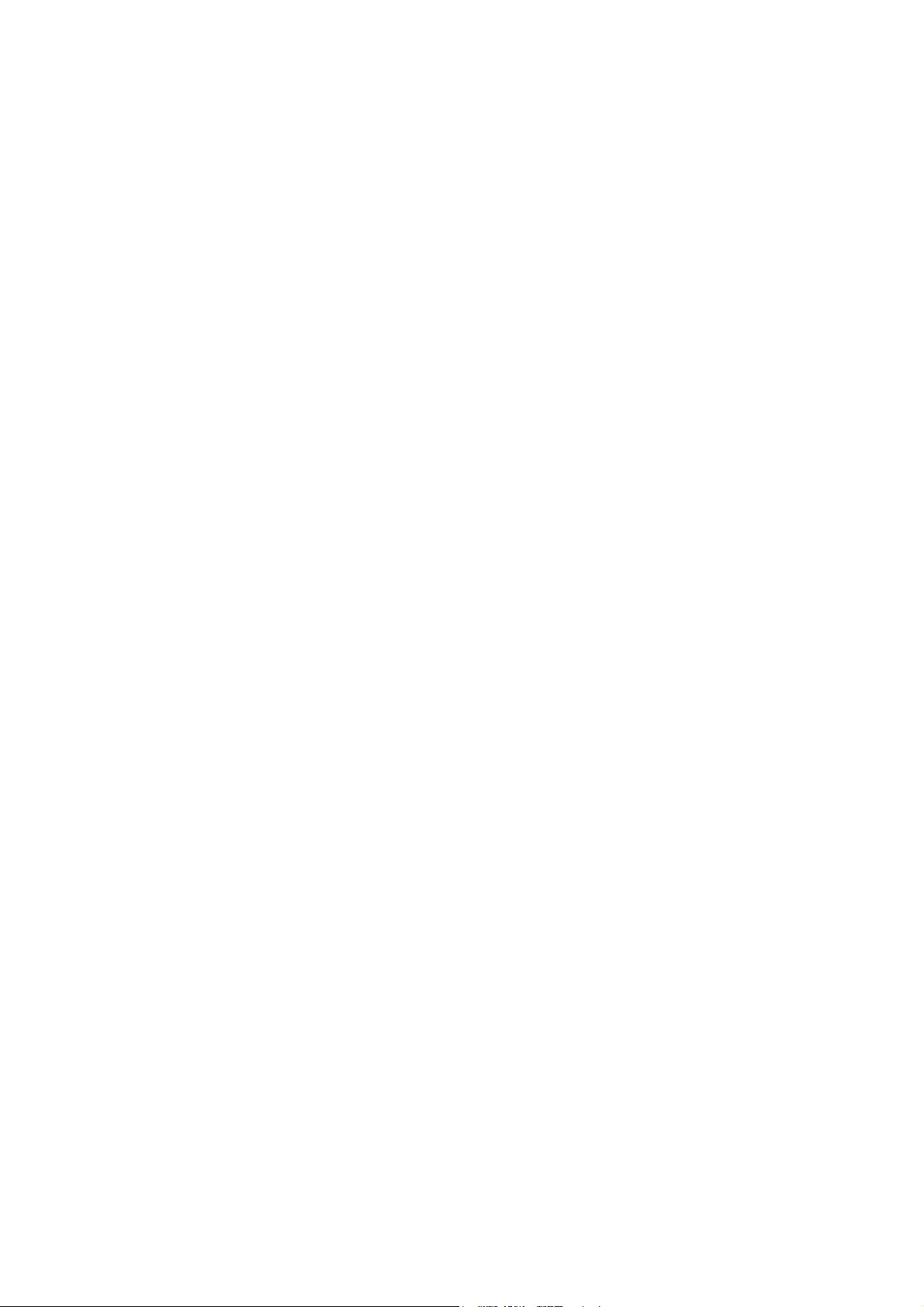
.
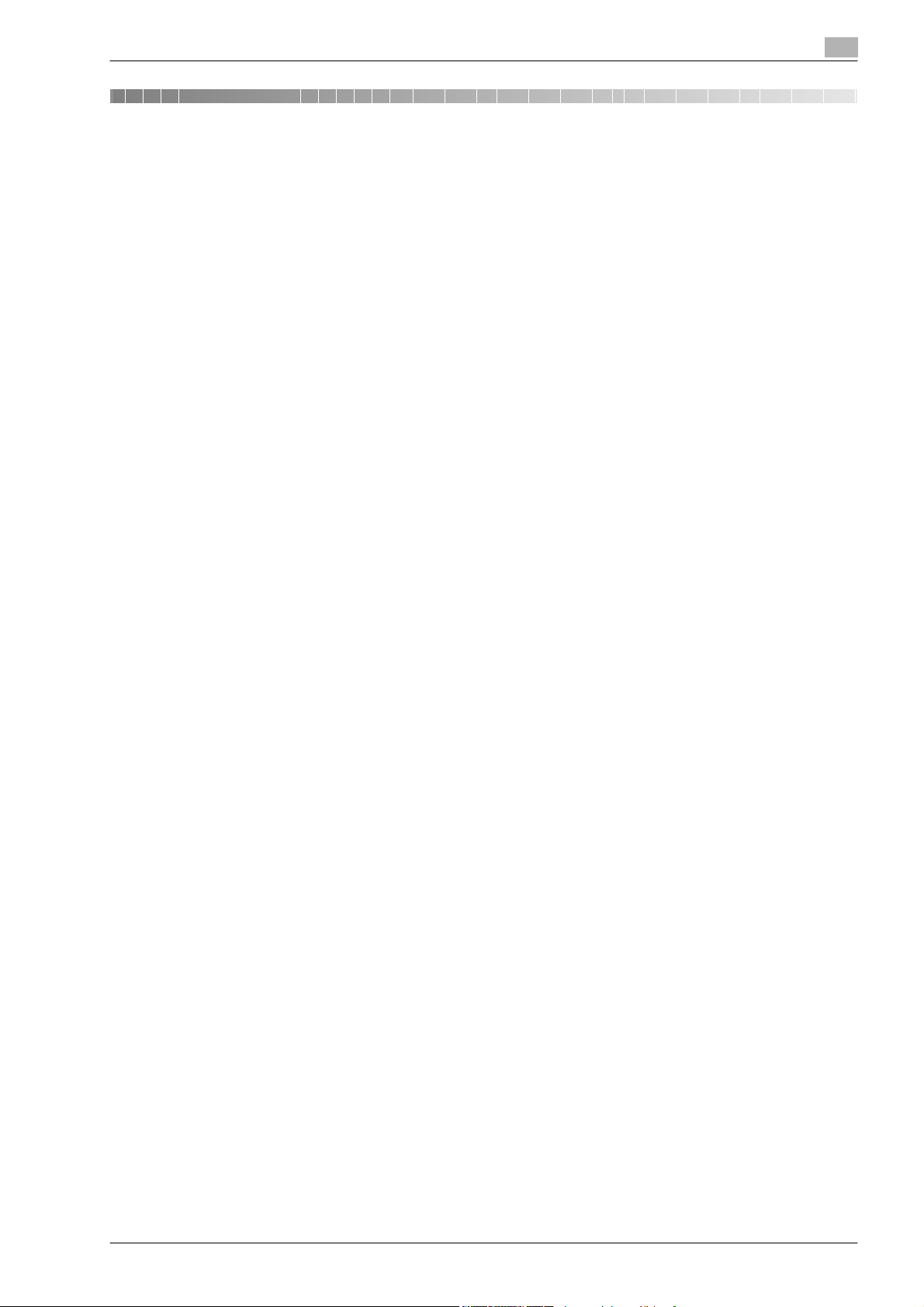
Inhoud
1 Inleiding
1.1 Energy Star®.................................................................................................................................... 1-4
1.2 Beschikbare functies ...................................................................................................................... 1-5
1.3 Samenstelling van de handleiding................................................................................................. 1-9
1.4 Juridische beperkingen m.b.t. kopiëren ..................................................................................... 1-10
2 Voorzorgsmaatregelen voor installatie en gebruik
2.1 Veiligheidsinformatie ...................................................................................................................... 2-3
2.2 Informatie over wetgeving en reglementeringen ....................................................................... 2-10
2.3 Waarschuwings- en aanwijzingssymbolen................................................................................. 2-13
2.4 Installatieruimte............................................................................................................................. 2-15
2.5 Voorzorgsmaatregelen bij gebruik .............................................................................................. 2-17
2.6 Alleen voor lidstaten van de EU ................................................................................................... 2-17
3 Voorbereiding voor gebruik
3.1 Configuratie van het apparaat ....................................................................................................... 3-3
3.2 De netspanningschakelaar aan-/uitzetten.................................................................................. 3-17
3.3 De kopieervoorwaarden automatisch opnieuw instellen: Auto reset instelling...................... 3-19
3.4 Het apparaat gebruiken wanneer het Spaarstand-lampje brandt............................................ 3-20
3.4.1 Automatisch energie sparen Auto spaarstand................................................................................ 3-21
3.4.2 Automatisch energie sparen Auto uitschakelen.............................................................................. 3-21
3.4.3 Handmatig energie sparen.............................................................................................................. 3-22
3.4.4 Het machinegebruik beperken Weektimer...................................................................................... 3-23
3.5 De gebruikersauthenticatie instellen........................................................................................... 3-25
4 Informatie over papier en originelen
4.1 Informatie over papier..................................................................................................................... 4-3
4.1.1 Papiergewicht.................................................................................................................................... 4-4
4.1.2 Papierlade/capaciteit van de uitvoerlade.......................................................................................... 4-5
4.1.3 Papierformaten.................................................................................................................................. 4-7
4.1.4 Speciaal papier in de handinvoer.................................................................................................... 4-10
4.1.5 Functie automatisch papierlade wisselen....................................................................................... 4-10
4.1.6 Kopieerpapier opslaan .................................................................................................................... 4-10
4.2 Informatie over originelen ............................................................................................................ 4-11
4.2.1 Gebruik van de glasplaat................................................................................................................. 4-11
4.2.2 Gebruik van de automatische documenteninvoer voor originelen.................................................. 4-12
5 Verbruiksartikelen en onderhoud
5.1 Papier plaatsen................................................................................................................................ 5-3
5.1.1 Papier in de laden van de hoofdmachine plaatsen (laden 1 tot 3) .................................................... 5-4
5.1.2 Papier plaatsen in de handinvoer...................................................................................................... 5-6
5.1.3 Papier laden in de groot-volume-eenheid (lade 4) ............................................................................ 5-7
5.2 Tabbladpapier plaatsen ................................................................................................................ 5-10
5.2.1 Tabbladvellen in de laden van de hoofdmachine plaatsen (laden 1 tot 3)...................................... 5-10
5.2.2 Tabbladpapier laden in de groot-volume-eenheid (lade 4) ............................................................. 5-11
5.2.3 Vellen tabbladpapier in de handinvoer inschakelen........................................................................ 5-13
5.3 Toner bijvullen ............................................................................................................................... 5-14
5.4 De nietvoorraad bijvullen.............................................................................................................. 5-17
bizhub PRO 950 Inhoud-1
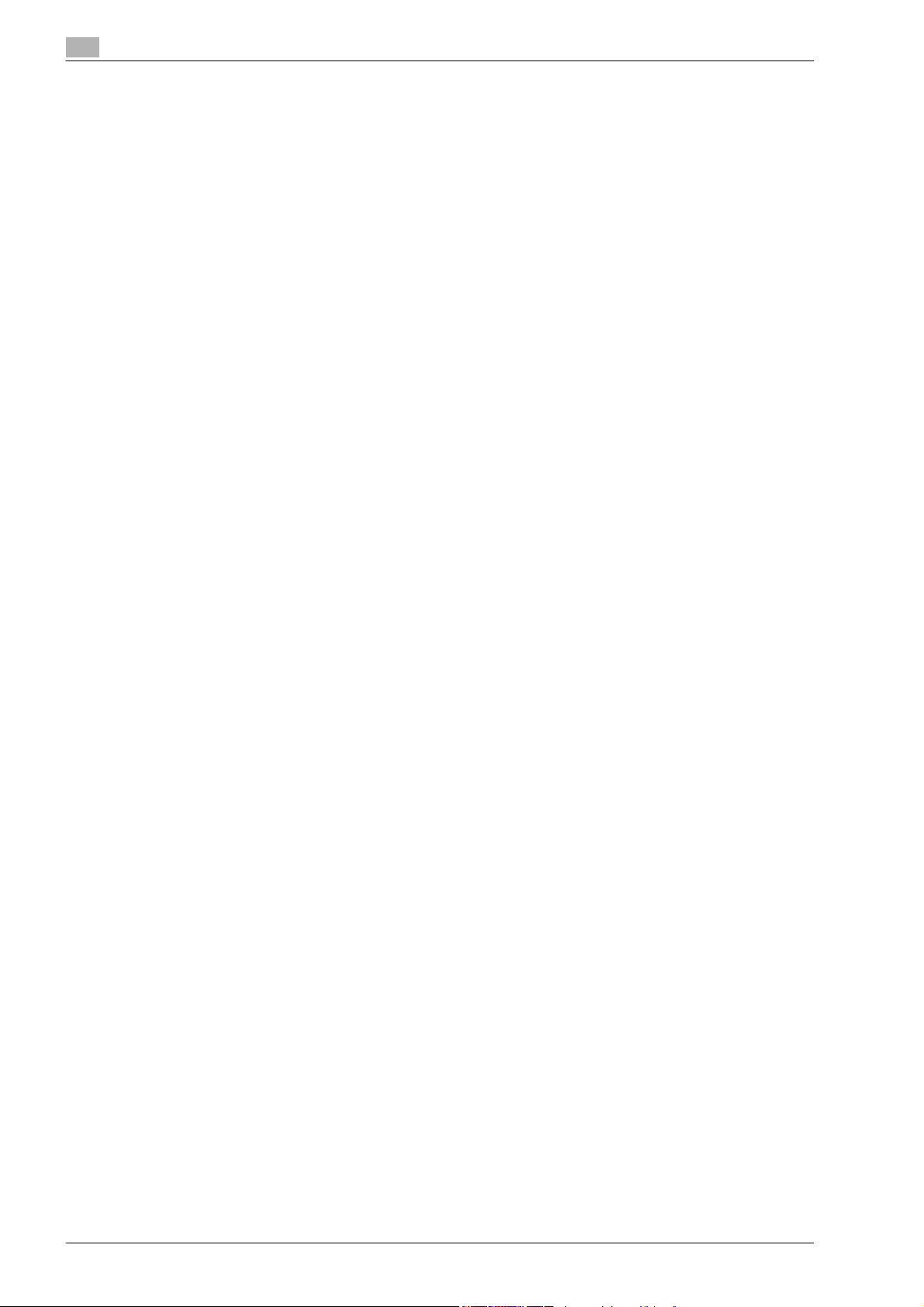
5.4.1 De nietvoorraad in de afwerkingseenheid FS-528 bijvullen ............................................................ 5-17
5.4.2 De nietvoorraad in de afwerkingseenheid FS-611 bijvullen ............................................................ 5-20
5.5 De afvalbox van de perforeereenheid leegmaken...................................................................... 5-23
5.6 De afvalbox van de Z-vouweenheid leegmaken......................................................................... 5-25
5.7 De afvalbox van de trimeenheid leegmaken ............................................................................... 5-27
6 Verhelpen van storingen
6.1 Als het bericht "Bel leverancier. Geef deze code door C-####" wordt weergegeven .............. 6-3
6.2 Vastgelopen papier verwijderen..................................................................................................... 6-5
6.3 Als het tabblad [MACHINE] oranje knippert................................................................................ 6-35
6.3.1 Vastgelopen papier.......................................................................................................................... 6-35
6.3.2 Lade leeg ......................................................................................................................................... 6-35
6.3.3 Instelling papier niet conform .......................................................................................................... 6-37
6.4 Als het bericht "Geheugen is vol" wordt weergegeven: Geheugenoverloop........................... 6-38
6.5 Als het scherm Uit/aanschakelen verschijnt............................................................................... 6-40
6.6 Als het scherm Geen reactie verschijnt....................................................................................... 6-41
6.7 Tips voor het verhelpen van storingen ........................................................................................ 6-42
7 Onderhoud
7.1 De scannersectie reinigen .............................................................................................................. 7-3
7.2 De kopieteller controleren .............................................................................................................. 7-4
7.3 Preventief onderhoud...................................................................................................................... 7-6
8 Specificaties
8.1 Specificaties hoofdmachine ........................................................................................................... 8-3
8.1.1 Hoofdmachine ................................................................................................................................... 8-3
8.1.2 ADF.................................................................................................................................................... 8-4
8.2 Specificaties opties ......................................................................................................................... 8-5
8.2.1 Afwerkingseenheid FS-528................................................................................................................ 8-5
8.2.2 Afwerkingseenheid FS-611................................................................................................................ 8-5
8.2.3 Perforeereenheid PK-504/PK-505..................................................................................................... 8-6
8.2.4 Omslag-invoegeenheid PI-506.......................................................................................................... 8-6
8.2.5 Groot-volume-eenheid LU-407 ......................................................................................................... 8-6
8.2.6 Groot-volume-eenheid LU-408 ......................................................................................................... 8-7
8.2.7 Z-vouweenheid ZU-607..................................................................................................................... 8-7
8.2.8 Trimmereenheid TU-502.................................................................................................................... 8-8
9 Voordat u kopieën maakt
9.1 Gewone kopieën maken ................................................................................................................. 9-3
9.2 Het origineel plaatsen ..................................................................................................................... 9-6
9.2.1 Plaats de originelen in de ADF .......................................................................................................... 9-6
9.2.2 Het origineel op de glasplaat plaatsen .............................................................................................. 9-9
9.3 Aantal afdrukken instellen ............................................................................................................ 9-10
9.4 Opdracht instellen tijdens opwarmen.......................................................................................... 9-11
9.5 Stoppen met scannen/afdrukken................................................................................................. 9-13
10 Basisinstellingen voor opdrachten
10.1 Functietoets ................................................................................................................................... 10-3
10.2 Originelen instelling....................................................................................................................... 10-5
10.2.1 De richting van het origineel opgeven: Richting .............................................................................. 10-5
10.2.2 De bindrichting van het origineel selecteren: Bindrichting .............................................................. 10-7
10.2.3 Originelen met gemengd formaat kopiëren: Meerder form............................................................. 10-8
Inhoud-2 bizhub PRO 950
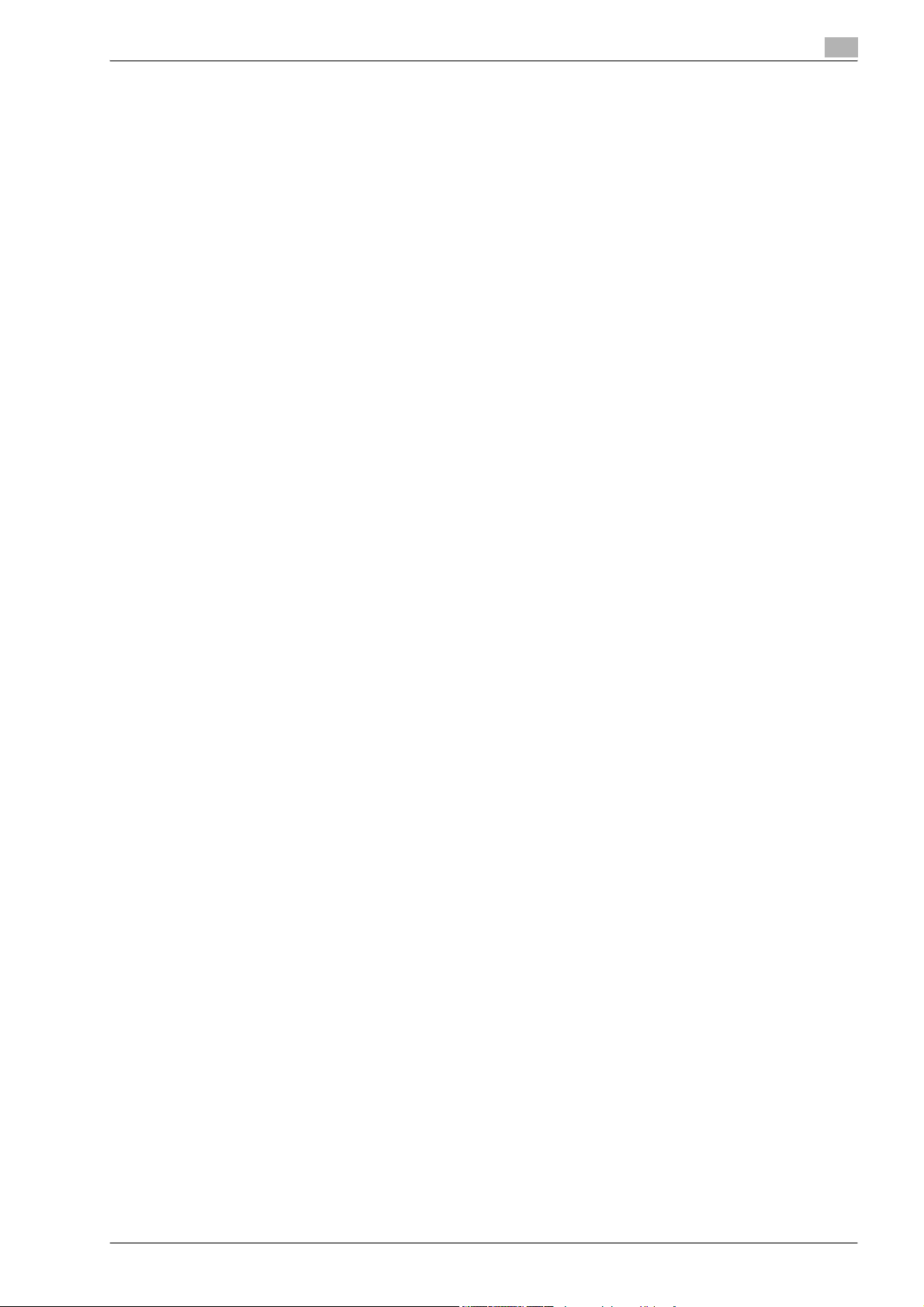
10.2.4 Een Z-vouw origineel kopiëren: Z-vouw origineel......................................................................... 10-10
10.2.5 Enkelvoudige originelen invoeren met de automatische documenteninvoer Enkelv. invoer ........ 10-11
10.2.6 Een origineel met een niet-standaard formaat kopiëren: Afwijkend formaat................................ 10-13
10.2.7 Tabbladoriginelen kopiëren: Tabpapierformaat ............................................................................ 10-14
10.3 Functie Apart scannen................................................................................................................ 10-16
10.4 Kwaliteitsafstelling...................................................................................................................... 10-18
10.4.1 Het belichtingsniveau selecteren en de witheid van de achtergrond aanpassen:
10.4.2 Kwaliteit van de kopie nauwer laten overeenkomen met die van het origineel
10.5 Zoom............................................................................................................................................. 10-22
10.5.1 Kopiëren met een vergrotingsfactor van 1,000............................................................................. 10-22
10.5.2 Vergrotingsfactor wijzigen............................................................................................................. 10-23
10.5.3 De vergrotingsfactor automatisch instellen: Auto zoom ............................................................... 10-25
10.6 Instelling Simplex/Duplex........................................................................................................... 10-26
10.6.1 Dubbelzijdige kopieën maken met de automatische documenteninvoer (ADF) ........................... 10-26
10.6.2 Dubbelzijdige kopieën maken met de glasplaat ........................................................................... 10-28
10.6.3 Enkelzijdige kopieën maken van dubbelzijdige originelen ............................................................ 10-31
10.7 Papierinstelling............................................................................................................................ 10-33
10.7.1 Het papierformaat automatisch selecteren: Auto papier .............................................................. 10-34
10.7.2 Afbeelding draaien in/uitschakelen ............................................................................................... 10-35
10.7.3 Papier gebruiken dat voor geen enkele lade is opgegeven: Papierinstelling................................ 10-37
10.8 Een gereserveerde opdracht instellen ...................................................................................... 10-47
Densiteit, achtergrond verwijderen 10-18
Verbeter functie 10-21
11 Toepassingsfuncties
11.1 De functie Toepassing gebruiken................................................................................................ 11-3
11.2 Invoegvellen en omslagpagina's invoegen: Schutblad.............................................................. 11-5
11.3 Titelpagina's op de rechterzijde plaatsen: Hoofdstukken....................................................... 11-11
11.4 Meerdere pagina's op één vel afdrukken: Originelen combineren......................................... 11-14
11.5 Een boekje met meerdere pagina's maken: Boekje ................................................................ 11-17
11.6 Kopiëren op transparanten OHP schutblad.............................................................................. 11-19
11.7 Verschillende originele afbeeldingen invoegen in afgedrukte sets:
11.8 Een gespreide afbeelding splitsen in rechter- en linkerpagina's: Boekkopie....................... 11-25
11.9 Verschillende instellingen voor een uitvoeropdracht programmeren:
11.10 Gebied buiten het gebied van het origineel wissen: Geen afb.geb.wis ................................. 11-32
11.11 De kleur in de afbeelding omkeren: Negat./posit. omkeren ................................................... 11-34
11.12 De originele afbeelding op één vel herhalen: Afbeelding herhalen ........................................ 11-35
11.12.1 Het aantal herhalingen handmatig instellen .................................................................................. 11-35
11.12.2 Het aantal herhalingen opgeven: Herhalen................................................................................... 11-37
11.13 Kopieermarkeringen langs de randen verwijderen: Kader/mid. wis...................................... 11-39
11.14 De afbeelding in het midden van het kopieerpapier kopiëren: Afbeelding centreren .......... 11-42
11.15 Afbeeldingen volledig tot aan de paginaranden afdrukken:
11.16 De positie van de kopieerafbeelding aanpassen: Bindmarge - Verschuiven ........................ 11-44
11.17 Afbeeldingen maken om een bindmarge te maken:
11.18 Extra informatie afdrukken: Stempel/overlay........................................................................... 11-51
11.18.1 Stempel afdrukken op kopieën: Preset stempel ........................................................................... 11-52
11.18.2 Het distributienummer afdrukken: Set nummering ....................................................................... 11-54
11.18.3 Paginanr. printen: Paginanummer................................................................................................. 11-55
11.18.4 Datum/tijd afdrukken: Datum/tijd .................................................................................................. 11-56
11.18.5 Watermerk afdrukken op kopieën (Watermerk)............................................................................. 11-58
11.18.6 Het distributienummer afdrukken als een watermerk: Set nummering......................................... 11-59
11.18.7 Gedetailleerde instelling in "Stempel/Watermerk" ........................................................................ 11-61
11.19 Woorden, datum/tijd, aantekeningnummer op kopieën afdrukken: Aantekening ................ 11-64
Afbeelding invoegen.................................................................................................................... 11-22
Opdracht programmeren............................................................................................................ 11-29
Gehele afbeeldingsgebied.......................................................................................................... 11-43
Bindmarge - Verkleinen & verschuiven ..................................................................................... 11-48
bizhub PRO 950 Inhoud-3
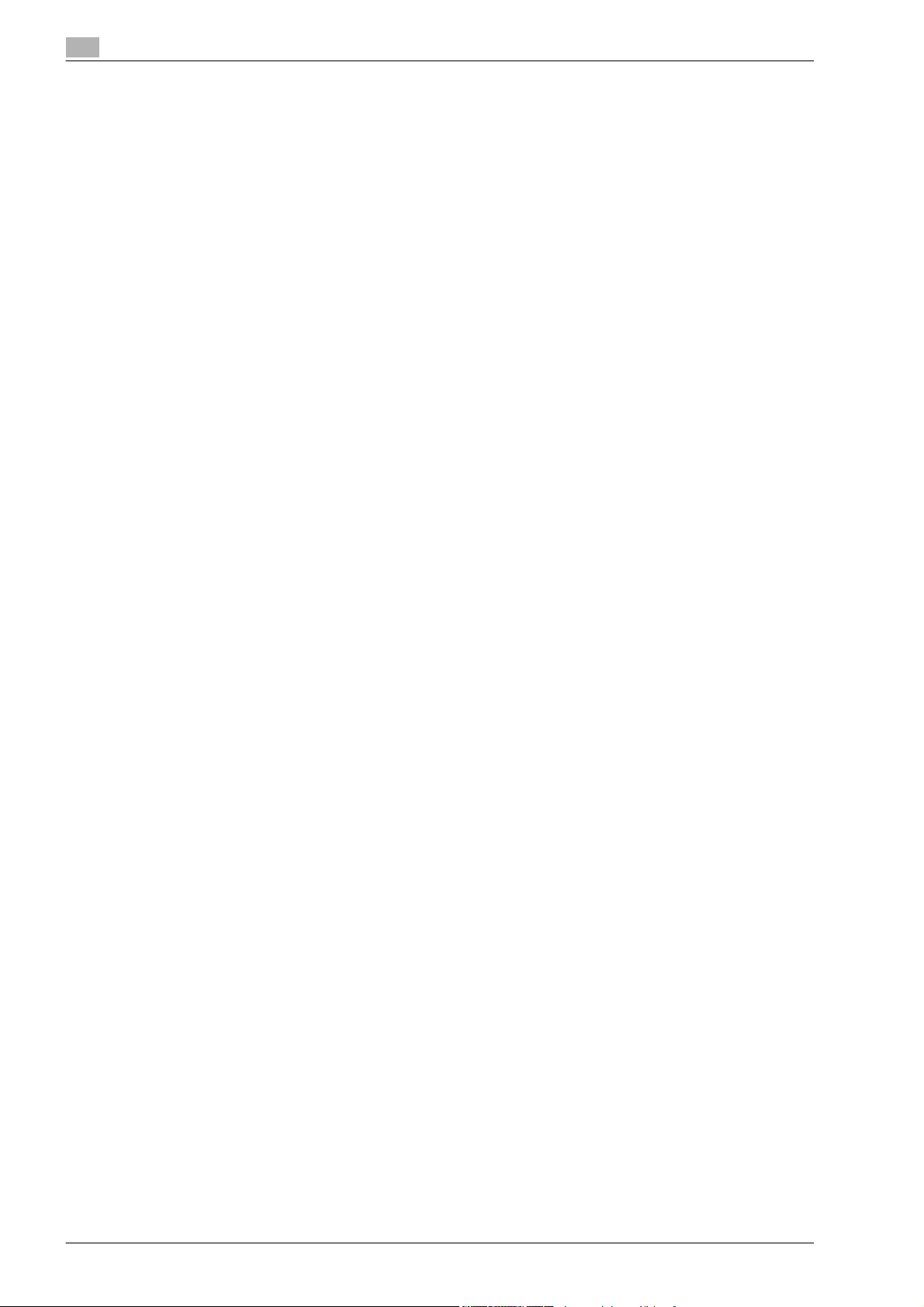
11.20 Een overlay van een afbeelding maken op afgedrukte pagina's: Overlay ............................. 11-67
11.21 De overlay-afbeelding opslaan op de HDD/de overlay-afbeelding die op de HDD is opgeslagen:
Overlay opslaan ........................................................................................................................... 11-69
12 Uitvoertoepassing
12.1 De bindrichting instellen voor dubbelzijdige kopieën ................................................................ 12-3
12.2 Kopieën sorteren/groeperen/nieten ............................................................................................ 12-5
12.2.1 Uitvoer sorteren/groeperen/Offset sorteren/Offset groeperen naar de primaire (hoofd)lade.......... 12-7
12.2.2 Uitvoer naar de eerste (hoofd)lade nieten ....................................................................................... 12-8
12.2.3 Gesorteerde/gegroepeerde uitvoer naar de secundaire (sub)lade................................................ 12-10
12.3 Gevouwen boekje maken Multi-halfvouwen/Vouwen&Nieten/ Trimmen).............................. 12-11
12.4 Kopieën in drie vouwen Multi 3-vouw........................................................................................ 12-13
12.5 Kopieën met Z-vouw uitvoeren Z-vouwen................................................................................ 12-15
12.6 Gaten perforeren in kopieën: Perforeren .................................................................................. 12-17
12.7 Omslagpagina invoeren omslag-invoegeenheid ...................................................................... 12-20
12.8 Afwerkingseenheid handmatig gebruiken................................................................................. 12-21
12.9 Twee kopieerapparaten in tandem gebruiken .......................................................................... 12-23
12.9.1 De tandemfunctie gebruiken ......................................................................................................... 12-23
12.9.2 Stoppen met scannen/afdrukken .................................................................................................. 12-27
12.9.3 Verhelpen van storingen................................................................................................................ 12-28
13 Opdrachtbeheer
13.1 Overzicht van het scherm Opdrachtlijst...................................................................................... 13-3
13.2 Opdrachten afhandelen op het scherm Opdrachtlijst................................................................ 13-4
13.2.1 Gereserveerde opdrachten controleren/beheren ............................................................................ 13-4
13.2.2 Uitvoerhistorie weergeven............................................................................................................... 13-5
13.2.3 Verzendhistorie weergeven ............................................................................................................. 13-6
13.2.4 Niet-voltooide opdrachten controleren ........................................................................................... 13-7
13.2.5 Uitgestelde opdrachten controleren/gebruiken............................................................................... 13-8
13.2.6 Opdrachten in wachtrij controleren/beheren................................................................................... 13-9
14 Geavanceerde informatie
14.1 De geselecteerde functies controleren met een voorbeeldkopie............................................. 14-3
14.2 De geselecteerde functies controleren voordat u kopieën maakt: Functiecontrole............... 14-4
14.3 Kopiëren onderbreken .................................................................................................................. 14-7
14.4 Opdrachtinstellingen opslaan en opvragen: Functiegeheugen................................................. 14-8
14.4.1 Opdrachtinstellingen opslaan.......................................................................................................... 14-8
14.4.2 Opgeslagen opdrachtinstellingen opvragen.................................................................................. 14-10
14.4.3 Vorige instellingen van opdrachten opvragen ............................................................................... 14-11
14.5 Het scherm voor hulp bij bediening weergeven: Help-modus ................................................ 14-12
14.6 De responstijd van de toetsen op het tiptoetsscherm aanpassen: Toegankelijkheid.......... 14-14
14.7 Het kopieerapparaat controleren/bewaken vanaf de browser: extern paneel...................... 14-15
14.7.1 Het kopieerapparaat bedienen vanaf de browser: Remote Panel................................................. 14-16
14.7.2 Het kopieerapparaat controleren via de browser: Remote monitor .............................................. 14-17
14.7.3 Het kopieerapparaat controleren via de browser: Multi monitor................................................... 14-18
15 Index
Inhoud-4 bizhub PRO 950
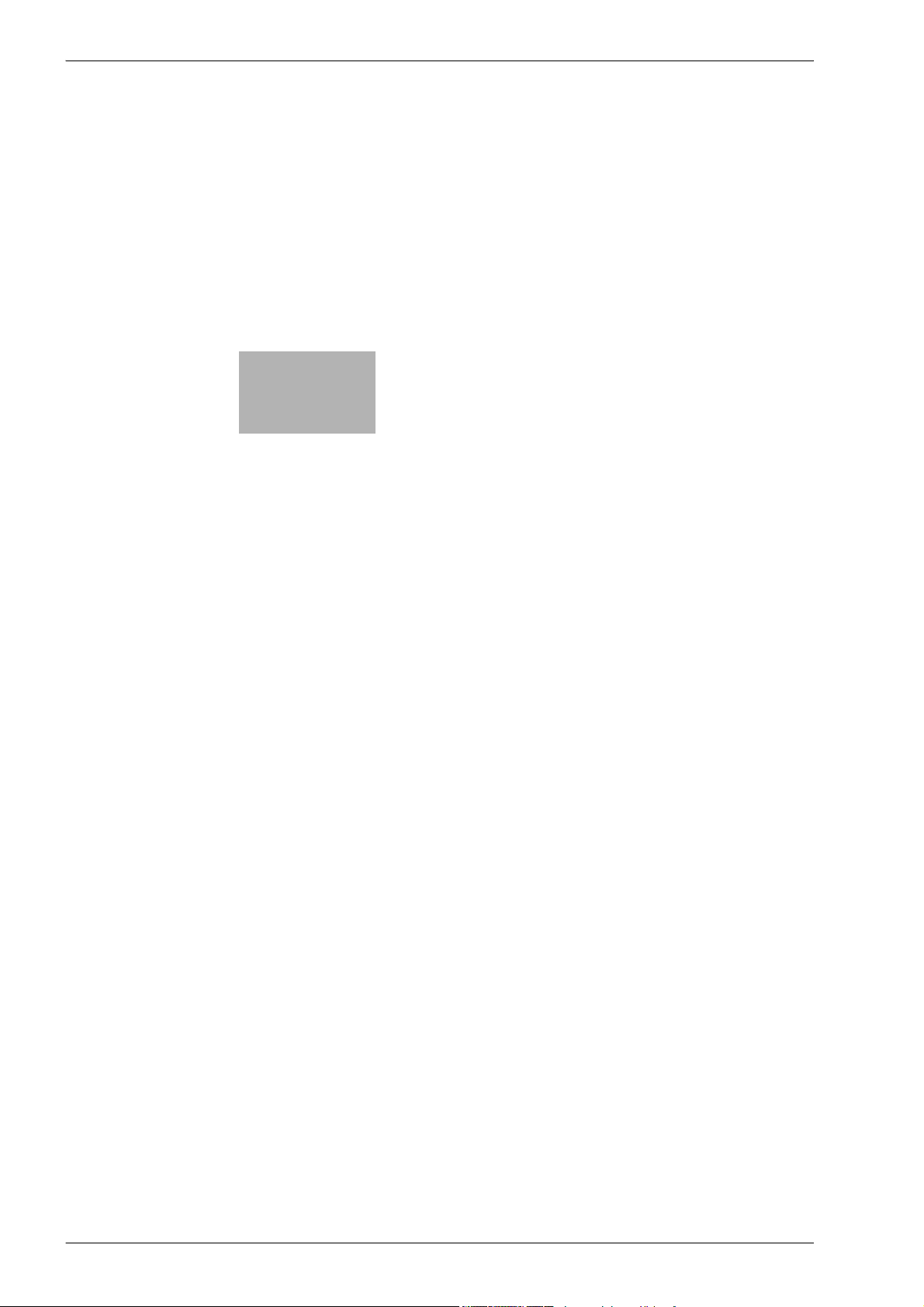
1
Inleiding
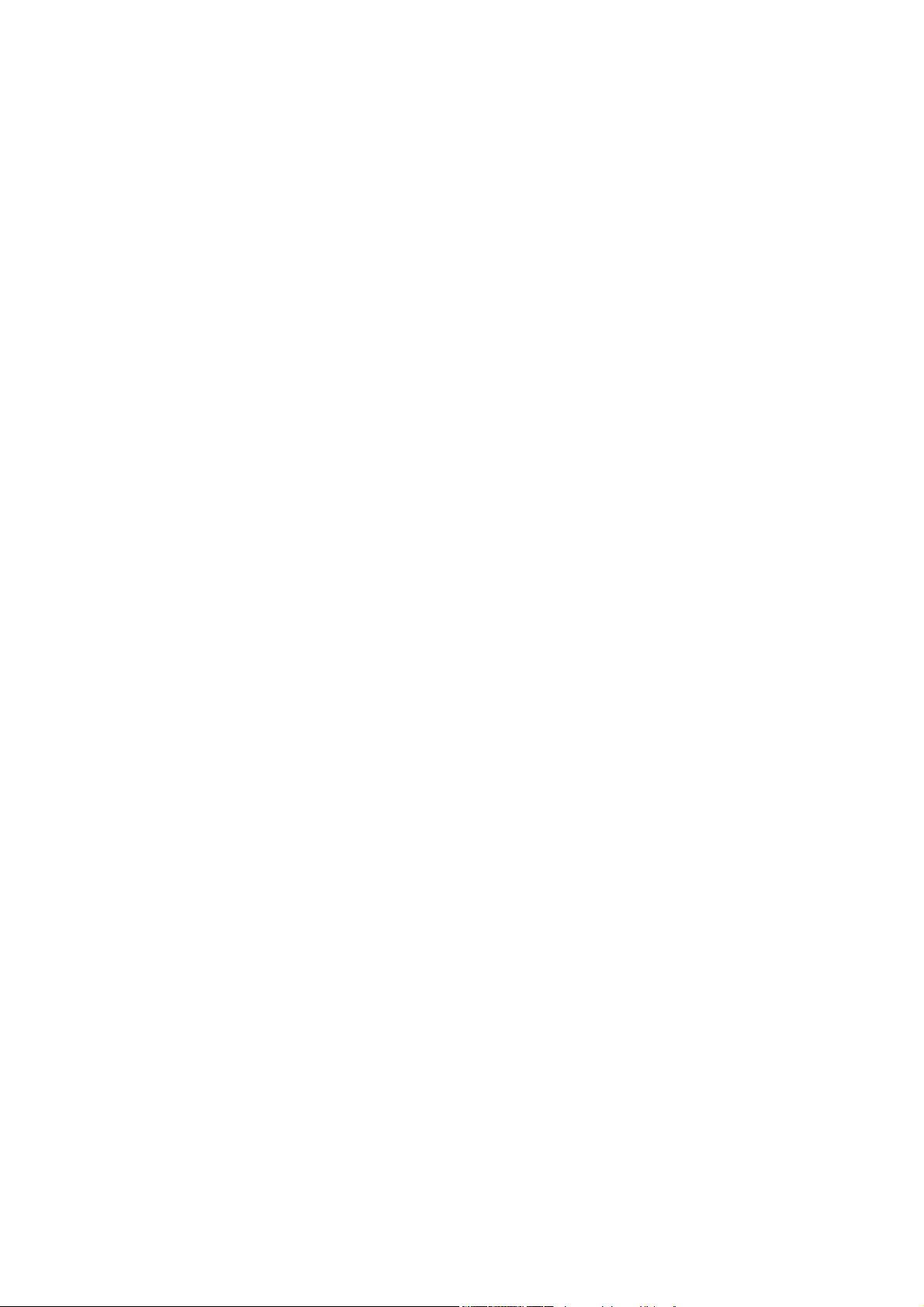
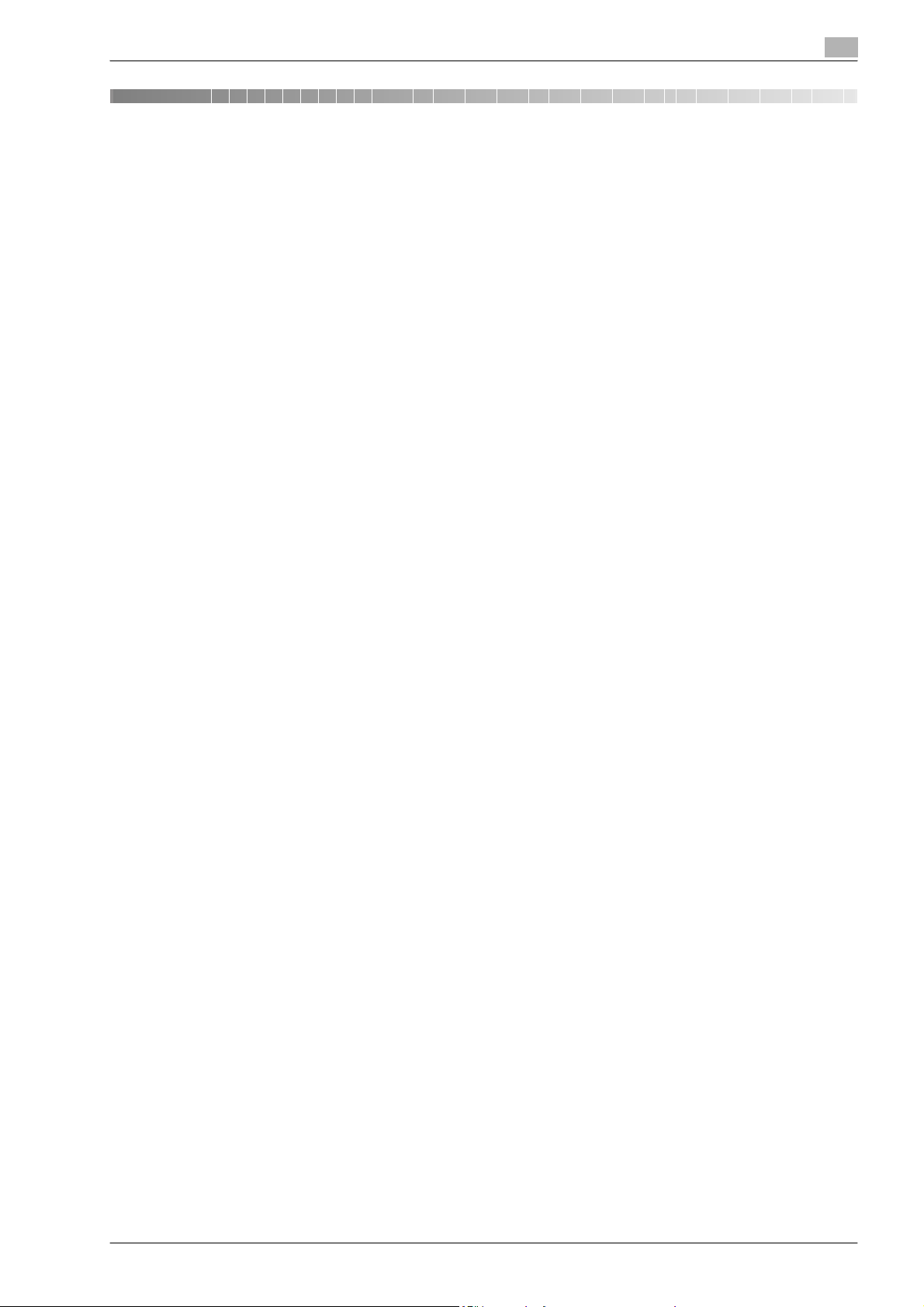
Inleiding
1 Inleiding
Hartelijk dank voor uw keuze van deze machine.
Deze handleiding bevat details over de werking van de verschillende functies van de machine, voorzorgsmaatregelen bij het gebruik en standaardprocedures voor het oplossen van problemen. Lees deze handleiding aandachtig voordat u de machine gebruikt zodat u zeker bent dat u de machine correct en efficiënt
gebruikt. Bewaar de handleiding nadat u deze hebt gelezen in de voorziene houder, zodat u het document
gemakkelijk kunt raadplegen bij vragen of problemen tijdens het gebruik.
De afbeeldingen die in deze handleiding worden gebruikt, kunnen verschillen van het uiterlijk van de eigenlijke
apparatuur.
ERKENNINGEN:
- KONICA MINOLTA, het KONICA MINOLTA logo en The essentials of imaging zijn gedeponeerde
handelsmerken of handelsmerken van KONICA MINOLTA HOLDINGS, INC.
- bizhub is een gedeponeerd handelsmerk van KONICA MINOLTA BUSINESS TECHNOLOGIES, INC.
Copyright © 2008 KONICA MINOLTA BUSINESS TECHNOLOGIES, Inc.
VRIJSTELLING
- Geen enkel deel van deze handleiding mag worden gebruikt of gedupliceerd zonder toestemming.
- De bedrijven van de fabrikant en de verkoper kunnen niet aansprakelijk worden gesteld voor eventuele
gevolgen die worden veroorzaakt door het gebruik van het printersysteem en deze Handleiding.
- De informatie die in deze gebruiksaanwijzing is vermeld, is onderhevig aan wijzigingen zonder
voorafgaande kennisgeving.
1
bizhub PRO 950 1-3
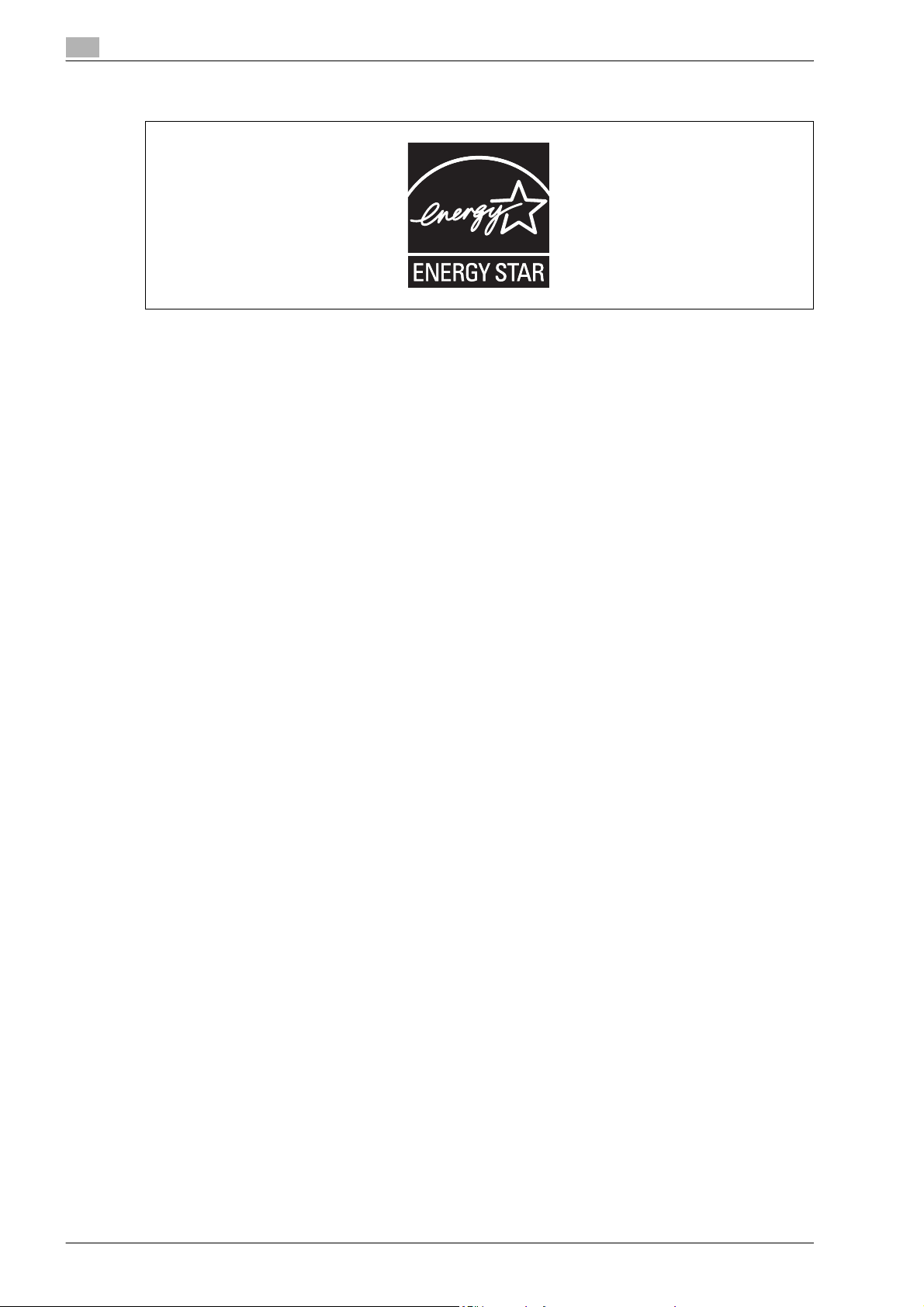
1
Inleiding
1.1 Energy Star
Het ENERGY STAR®-programma werd ontwikkeld als aanmoediging van een wijdverspreid en vrijwillig
gebruik van energiebesparende technologieën die het energieverbruik verlagen en milieuvervuiling
voorkomen.
Als partner van ENERGY STAR hebben we vastgesteld dat dit product voldoet aan de richtlijnen van
ENERGY STAR inzake energiebesparing op basis van de volgende eigenschappen.
Auto spaarstand
Deze functie bespaart energie door de vaste temperatuur van de fixeereenheid te verlagen. In de standaardinstelling wordt de Auto spaarstand automatisch ingeschakeld wanneer 15 minuten zijn verstreken na het
voltooien van de laatste kopie. Het kopieerapparaat blijft gedurende die tijd gereed om te kopiëren.
De periode voor de functie Auto spaarstand kan worden ingesteld op 1 minuut, 3 minuten, 5 minuten,
10 minuten, 15 minuten, 30 minuten, 60 minuten, 90 minuten, 120 minuten of 240 minuten. Deze functie
kan in de Utility-functie worden uitgeschakeld.
®
Auto uitschakelen
Deze functie behaalt een hogere energiebesparing door de voeding gedeeltelijk UIT te schakelen. In de
standaardinstelling wordt het Auto uitschakelen automatisch ingeschakeld wanneer 90 minuten zijn verstreken na het voltooien van de laatste kopie. Het kopieerapparaat blijft gedurende die tijd gereed om te
kopiëren. De periode voor de functie Auto uitschakelen kan worden ingesteld op 1 minuut, 3 minuten,
5 minuten, 10 minuten, 15 minuten, 30 minuten, 60 minuten, 90 minuten, 120 minuten of 240 minuten. Deze
functie kan in de Utility-functie worden uitgeschakeld.
Automatisch dubbelzijdig kopiëren
Gebruik deze functie voor het automatisch maken van dubbelzijdige (duplex) kopieën, zodat het papierverbruik wordt verminderd.
Originelen combineren
Gebruik deze functie om een vast aantal originelenpagina's (2, 4 of 8) te kopiëren op één vel kopieerpapier
zodat u bespaart op papierverbruik.
Wij raden u aan de functies Auto spaarstand, Auto uitschakelen, Automatisch dubbelzijdig kopiëren en
Originelen combineren te gebruiken.
1-4 bizhub PRO 950
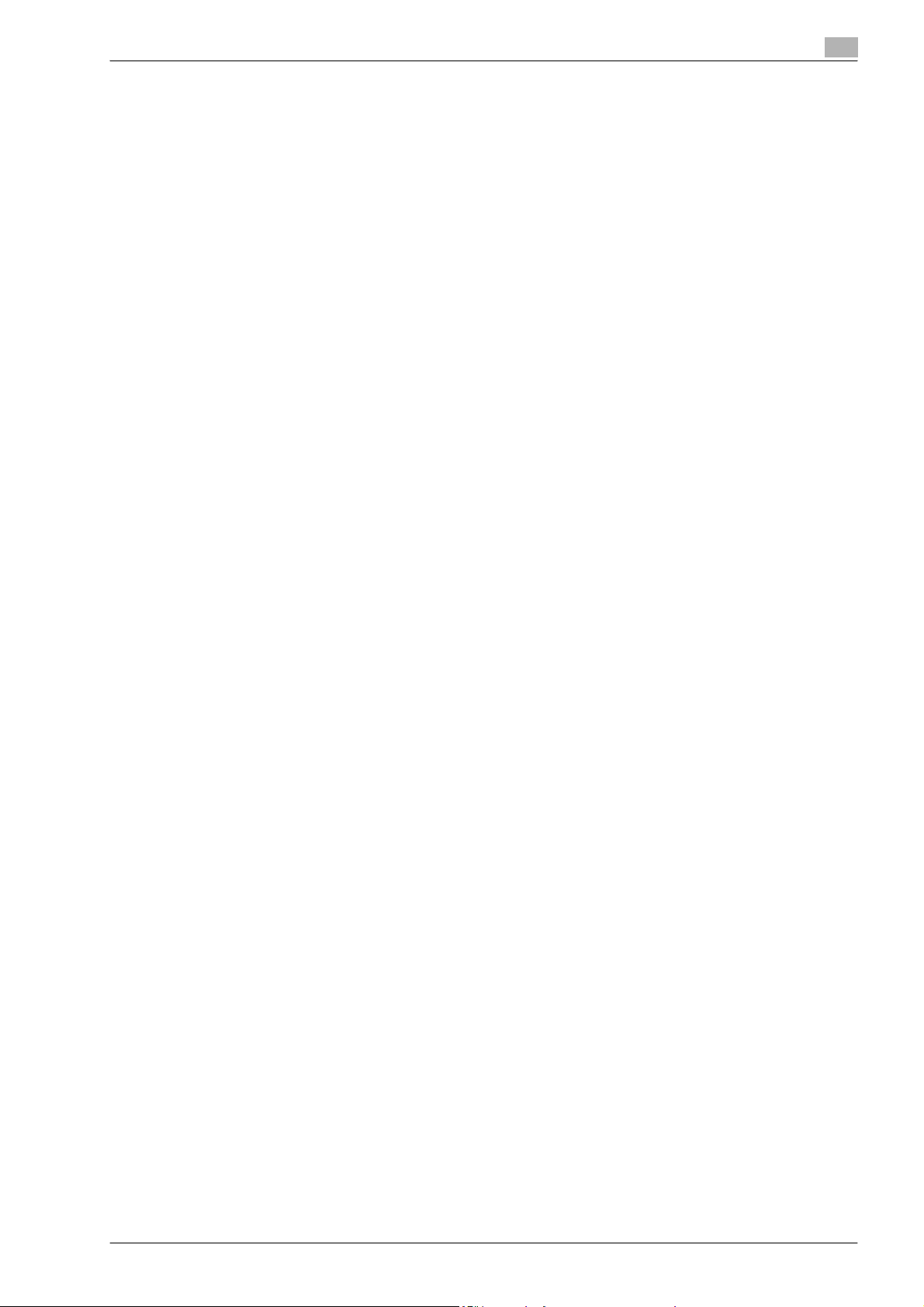
Inleiding
1.2 Beschikbare functies
Aantekening
Hiermee kunt u woorden, de huidige datum/tijd en een aantekeningnummer registreren als een set en dit
afdrukken op de uitvoerkopieën op de locatie die op het scherm is aangegeven
Achtergrond verwijderen
Selecteer handmatig een niveau voor de achtergrondbelichting met de toetsen [Lichter], [Std.] en [Donkerder]
op het scherm Kwaliteitafstelling.
AES (Automatic Exposure Selection = selectie automatische belichting)
Past de belichting automatisch aan om de kwaliteit van het originele document te evenaren.
Afbeelding centreren
De afbeelding van het origineel op de glasplaat of in de documentinvoer wordt gekopieerd en gecentreerd
op een vel.
Afbeelding invoegen (Afbeeld.inv.)
Voegt de pagina's die op de glasplaat zijn gescand in een document dat in de documentinvoer is gescand in
om ze samen uit te voeren als een set.
1
Afwijkend formaat in Originelen instelling
Herkent het speciale formaat van het origineel dat niet normaal kan worden gedetecteerd. Hierdoor kunt u
het optimale papierformaat voor het kopiëren of afdrukken selecteren.
Auto papier
Selecteert automatisch het gepaste papierformaat voor de originele documenten.
Auto reset
De standaardinstellingen worden automatisch opnieuw ingesteld als het kopieerapparaat gedurende een
bepaalde tijd niet wordt gebruikt.
Auto spaarstand
Verlaagt de netspanning automatisch na een opgegeven duur van inactiviteit van het kopieerapparaat.
Auto uitschakelen
Hiermee wordt de voeding automatisch uitgeschakeld als het kopieerapparaat gedurende een bepaalde tijd
niet wordt gebruikt.
Auto zoom
Selecteert automatisch een geschikte vergrotingsfactor wanneer het papierformaat handmatig wordt
geselecteerd. Deze functie is automatisch geselecteerd als u op [Auto zoom] drukt.
Beeld herhalen
Herhaalt het gebied van een originele pagina (handmatig opgegeven of automatisch gedetecteerd) onderaan
op de pagina.
Bindmarge
Maakt of verwijdert een bindmarge aan de boven-, onder-, rechter- en linkerrand (afstand verschuiving van
0-250 mm, in stappen van 1 mm); verkleint de afbeelding om verlies van de afbeelding te verhinderen (verklein
en verschuif met een afstand van 0-250 mm, in stappen van 1 mm).
Bindrichting in Originelen instelling
Maakt gewone kopieën van dubbelzijdige originelen die ondersteboven op de keerzijde staan.
Bindrichting in Uitvoertoepassing
Maakt dubbelzijdige kopieën normale originelen ondersteboven op de keerzijde.
bizhub PRO 950 1-5
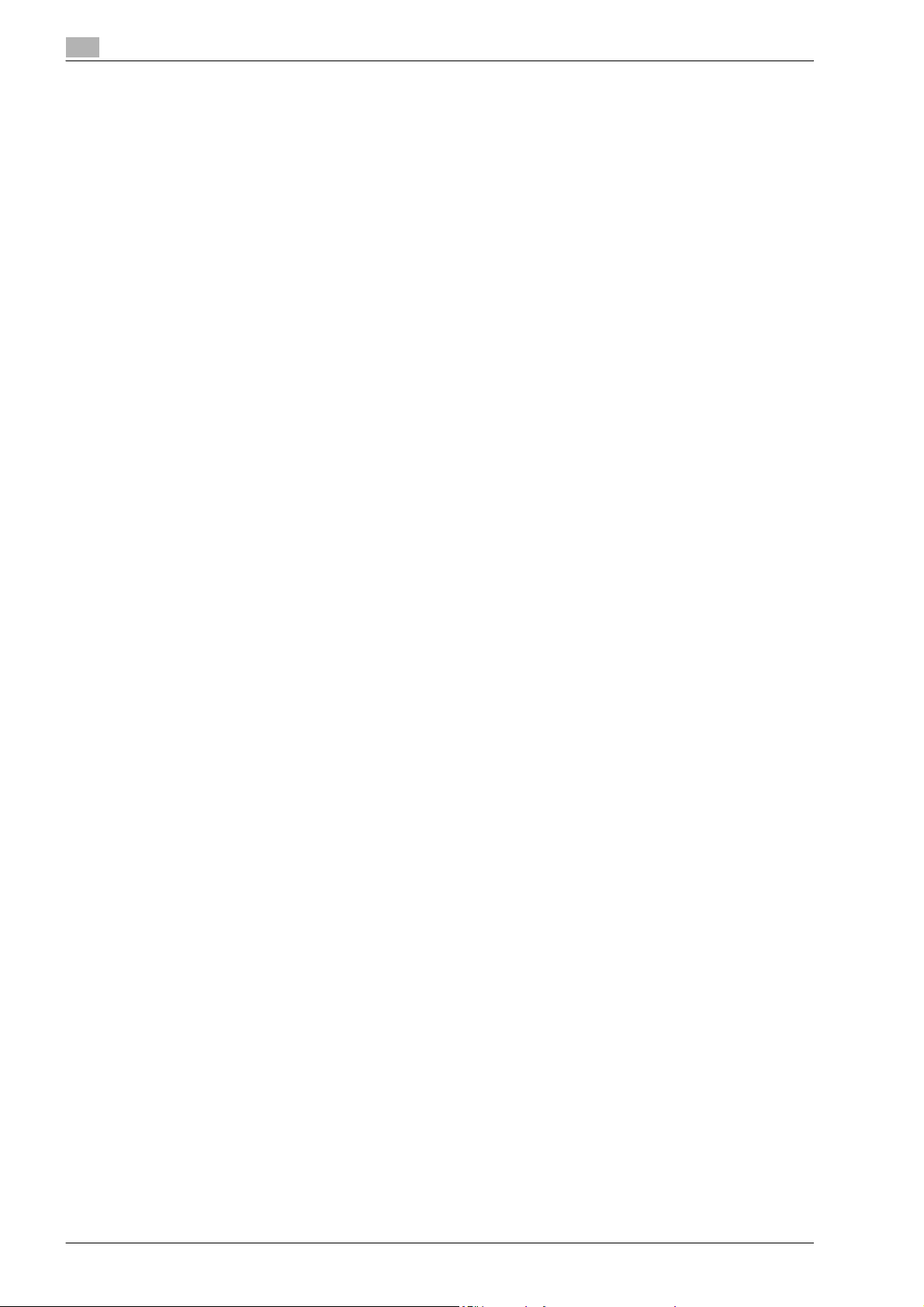
1
Inleiding
Boekje
Maakt een boekvorm met meerdere pagina's die op beide zijden van papier zijn afgedrukt in de kopieerfunctie 1-2 of 2-2 (duplex).
Boekkopie
Met deze functie worden de beide pagina's van een openliggend boek of een vel van boekformaat afzonderlijk gekopieerd op twee vellen papier in de modus "1-op-1" of afzonderlijk op elke zijde van één vel papier in
de modus "1-op-2". U kunt de functie "Boekkopie" ook gebruiken in combinatie met de functie "Voorblad"
of "Voorblad/achterblad". De voorblad(en) wordt (worden) dan gescand en op de normale manier gekopieerd
voordat de beelden van de andere pagina's van het boek worden opgesplitst.
Enkelvoudige invoer
Hiermee wordt de documentinvoer ingesteld voor het accepteren van dikke originelen of collages die één vel
per keer moeten worden ingevoerd.
Functiecontrole
Als u wilt controleren of de opdrachtinstellingen juist zijn voordat u meerdere kopieën maakt, drukt u op
[Controle] op het bedieningspaneel om het scherm Controle weer te geven.
Functiegeheugen
Programmeert tot 30 opdrachten en vraagt indien nodig elke opdracht volgens opdrachtnummer op. Via het
scherm Functiegeheugen kunt u ook de instellingen van de laatst voltooide instellingen op te roepen door op
[Opdr.voorcontr.] te drukken.
Geen afb.geb.wis
Detecteert automatisch het origineelformaat dat op de glasplaat is gelegd om alleen het afbeeldingsgebied
te kopiëren, waarbij het blootgestelde deel van de glasplaat wordt geëlimineerd.
Handmatig uitschakelen
De machine wordt uitgeschakeld wanneer de knop [Spaarstand] op het bedieningspaneel wordt ingedrukt.
Handmatige afwerking (Afwerkingseenheid FS-528/FS-611 met omslag-invoegeenheid PI-506)
Hiermee kunt u papiersets handmatig nieten/perforeren/vouwen zonder af te drukken.
Help
Met deze functie kunt u op het scherm Help informatie krijgen over de apparaatfuncties, de procedure voor
het instellen van een opdracht en diverse apparaatbewerkingen.
Hoofdstukken
Start hoofdstukpagina's op de rechterzijde (voorzijde) van de pagina's in het afgewerkte document. Deze
functie kunt u alleen gebruiken in de duplexmodus (1-op-2 of 2-op-2).
Kader/midden wissen
Wist de rand en/of het gebied van de gevouwen afbeelding met Kader wissen (1–300 mm voor alle zijden/elke
zijde), Midden wissen (1–99 mm), of beide samen.
Kopiedensiteit (Lichter, Std., Donkerder)
Met de toetsen [Lichter], [Std.] en [Donkerder], kunt u de gewenste belichting handmatig selecteren uit
9niveaus.
Kopiëren onderbreken
Onderbreekt de lopende kopieeropdracht om een dringende kopie te maken, waarbij een functie van het
kopieerapparaat wordt gebruikt voor de onderbroken opdracht.
Meerd. formaten in Originelen instelling
Maakt kopieën van originelen met meerdere formaten uit de documentinvoer met de functie Auto papier of
Auto zoom. Met Auto papier wordt automatisch hetzelfde papierformaat als elk origineel geselecteerd, terwijl
u met Auto Zoom één papierformaat voor alle originelen kunt selecteren.
1-6 bizhub PRO 950
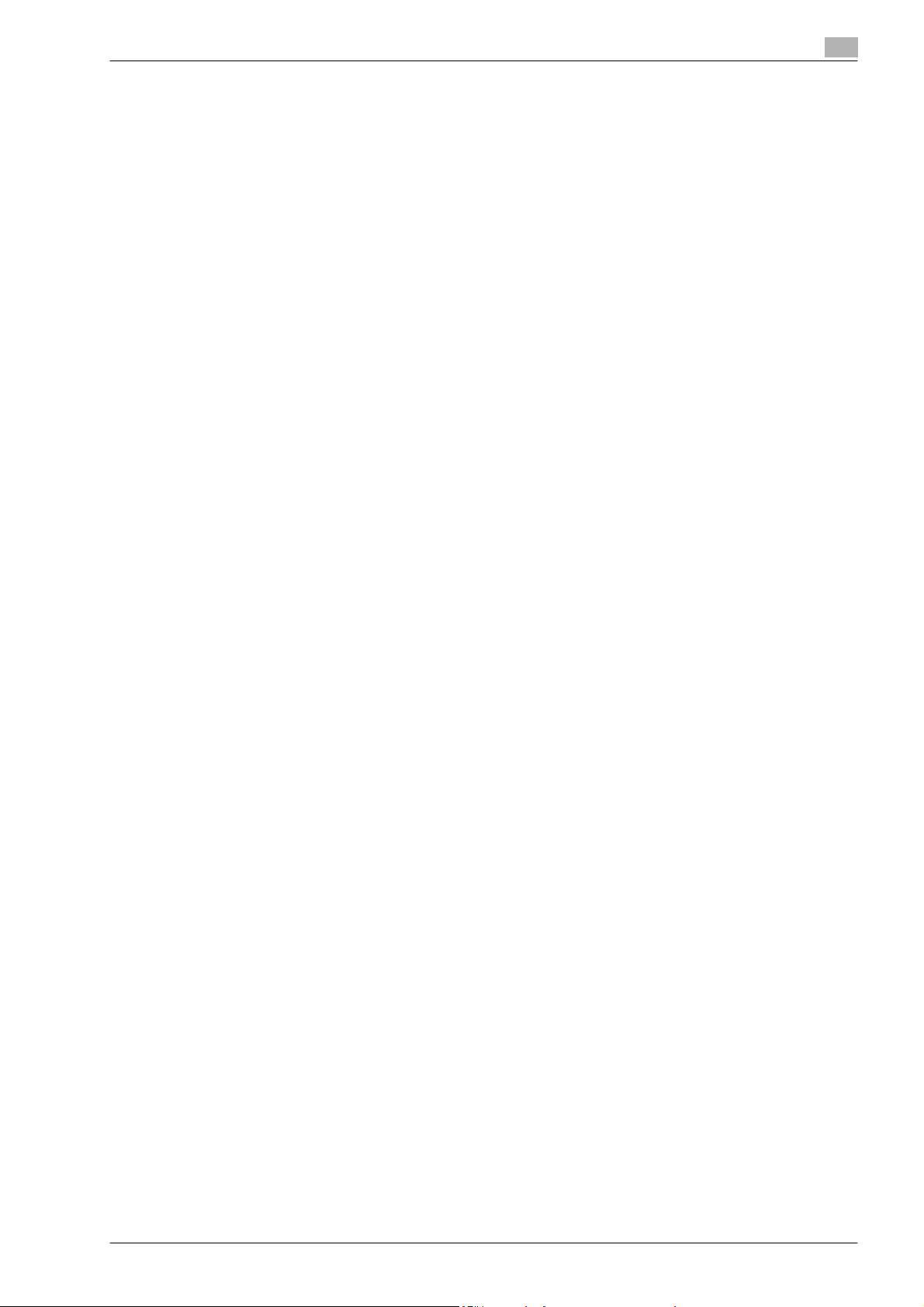
Inleiding
1
Multi 3-vouw (Afwerkingseenheid FS-611)
Vouwt afgedrukte vellen in drie.
Multi-halfvouw met Trimmen (Afwerkingseenheid FS-611 met trimmereenheid TU-502)
Vouwt afgedrukte vellen in het midden om een boekje te maken. Gebruik Trimmen om het uiteinde van de
boekjes bij te snijden.
Neg./Pos. omdraaien
Keert de afbeelding om van zwart op wit naar wit op zwart of omgekeerd.
Nieten
Selecteert een nietpositie en het aantal nietjes.
OHP schutblad
Hiermee kopieert u op OHP-transparanten en voegt u blanco of gekopieerd papier tussen iedere kopie in.
Opdracht programmeren
Scant de documenten in het geheugen terwijl voor elk origineel document andere kopieerinstellingen worden
opgegeven en drukt vervolgens alle documenten tegelijk af.
Opdrachtlijst
Toont scherm Opdrachtlijst weergegeven voor het bekijken van de uitvoer/verzendhistorie van opdrachten,
het controleren van onvolledige/uitgestelde opdrachten en het beheren van opdrachten in wachtrij en
gereserveerde opdrachten.
Originelen combineren
Hiermee wordt een vast aantal pagina's (2, 4 of 8) op één vel kopieerpapier gekopieerd om een conceptversie
te maken van een rapport dat meerdere pagina's bevat en op die manier papier te besparen.
Overlay
Scant een originele afbeelding en legt deze over alle pagina's van een ander document dat daarna is gescand
of eerder is opgeslagen.
Papierinstelling
Wijzigt tijdelijk de instelling van de lade die moet worden gebruikt om ander papier dan het type dat in de lade
is geladen, te gebruiken.
Perforeren (Afwerkingseenheid FS-528/FS-611 met perforeereenheid PK-504/PK-505, Z-vouweenheid ZU-607)
Maakt perforatiegaatjes in afgedrukte vellen.
Reserveren
Met deze functie worden opeenvolgende kopieeropdrachten gescand terwijl het apparaat bezig is met
afdrukken of kopiëren.
Rotatie
Draait het beeld voordat het wordt gekopieerd indien de afdrukstand Staand/Liggend van het origineel
verschilt van de afdrukstand van het kopieerpapier. Om deze functie uit te schakelen, drukt u op [Rotatie Uit]
op het scherm Kopie.
Schutblad
Met deze functie kunt u blanco of gekopieerde vellen uit elke lade en/of blanco of gekopieerde voor- en
achterbladen uit elke lade tussenvoegen om zo het uiterlijk van documenten met meerdere pagina's te
verfraaien.
Simplex/Duplex
Selecteert de gewenste enkelzijdige modus (1-op-1 of 2-op-1) of de dubbelzijdige modus (1-op-2 of 2-op-2).
bizhub PRO 950 1-7
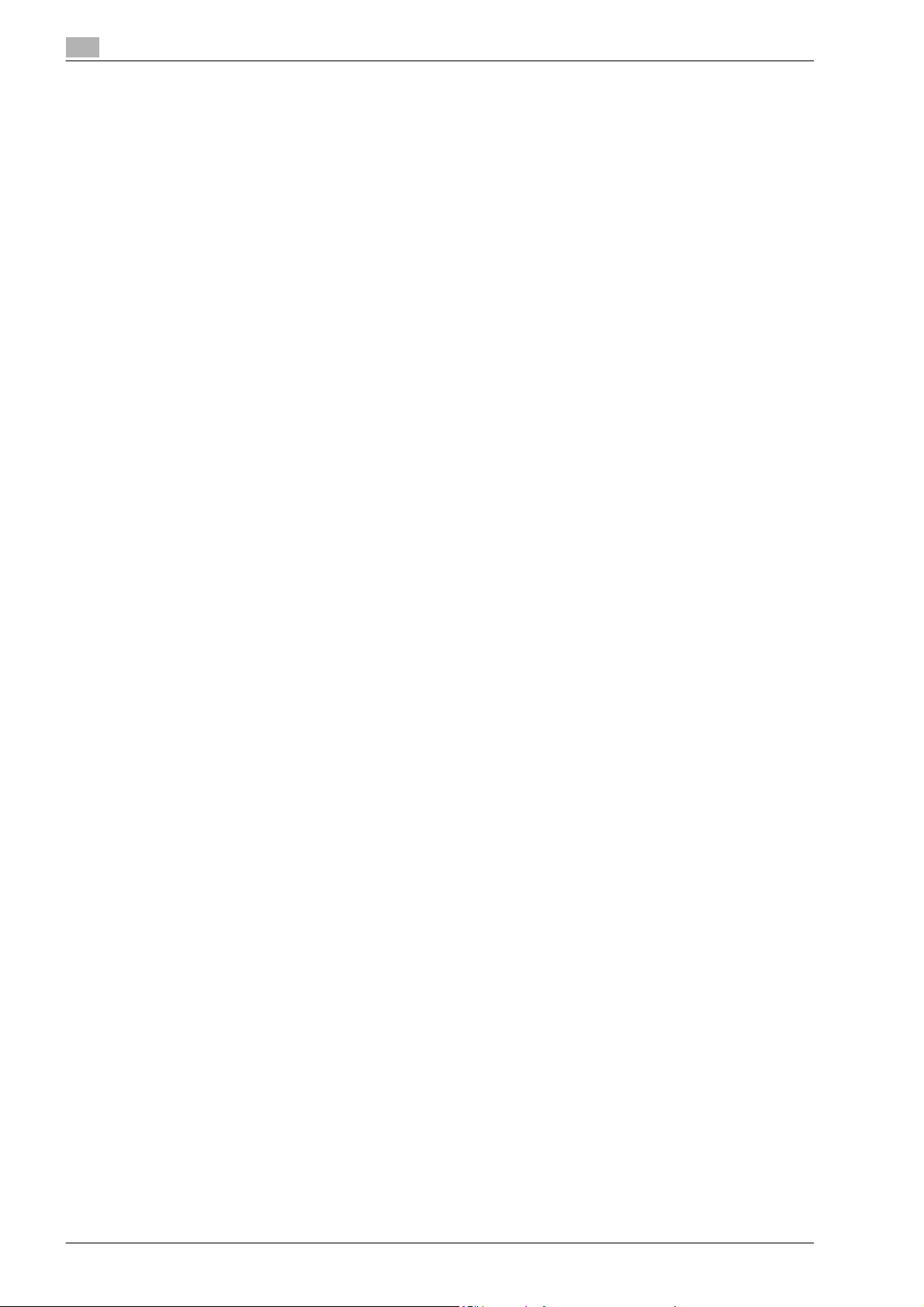
1
Inleiding
Spaarstand
Na een opgegeven periode van inactiviteit van het kopieerapparaat, wordt automatisch alle netspanning,
behalve de nominale spanning, uitgeschakeld voor een optimale efficiëntie. De netspanning wordt hersteld
na een korte opwarmperiode, wanneer u op [Spaarstand] op het bedieningspaneel drukt.
Stempel
Drukt een stempel af (Preset stempel, Setnummering, Paginanummer, Datum/tijd) en watermerk (Watermerk,
Setnummering, Kopieerbeveiliging) af op de uitvoerkopieën om de presentatie en bruikbaarheid van de
kopieën te verbeteren.
Tabpapier
Kopieert originele documenten die op tabbladpapier zijn afgedrukt op vellen tabbladpapier zodat de
afbeelding op het tabgedeelte van het origineel ook wordt afgedrukt op het tabgedeelte van het tabbladpapier waarop u kopieert.
Tandemfunctie
Werkt in tandem om een grote kopieertaak te verdelen in de helft van de tijd van een niet-tandemfunctie.
Wanneer u de tandemfunctie gebruikt, met u contact op nemen met uw leverancier.
Toegankelijkheid
Hiermee wordt de reactietijd van de toetsen van het tiptoetsscherm ingesteld.
Toevoer omslagvel (Afwerkingseenheid FS-528/FS-611 met Omslag-invoegeenheid PI-506)
Bevestig dikke omslagen of invoegvellen aan afgedrukte vellen.
Type origineel
Hiermee verfraait u in de Foto-functie het beeld van een foto, in de Tekst/Foto-functie een normale
afbeelding, in de Tekst-functie het beeld van de tekst en in de Dot Matrix-functie een lichtere afbeelding.
Volledig afbeeldingsgebied
Maakt kopieën die volledig afgedrukt zijn tot bij de randen om afbeeldingsverlies te voorkomen.
Voorbeeldkopie
Als u wilt controleren of de uitvoer correct is voordat u meerdere kopieën maakt, maakt u een voorbeeldkopie
door op het bedieningspaneel op [Voorbeeldkopie] of op het scherm Controle op [Voorbeeldkopie] te
drukken.
Vouwen & nieten met Trimmen (Afwerkingseenheid FS-611 met trimmereenheid TU-502)
Vouwt en niet afgedrukte vellen in het midden om een boekje te maken. Gebruik Trimmen om het uiteinde
van de boekjes bij te snijden.
Weektimer
Kan worden ingesteld volgens de eisen die binnen uw werkomgeving worden gesteld. Met deze functie wordt
de netspanningsbron voor de hoofdmachine dagelijks of wekelijks, tijdens de lunchpauze en tijdens vakantiedagen uit- en ingeschakeld; hiermee wordt ook de interruptiefunctie voor de timer geactiveerd, waarmee u
het apparaat tijdelijk kunt gebruiken, ook als het apparaat dagelijks, wekelijks of tijdens vakantiedagen is
uitgeschakeld.
Z-vouw origineel in Originelen instelling
Deze functie stelt de documentinvoer in om Z-vouw originelen te accepteren.
Z-vouwen in Uitvoertoepassing (Z-vouweenheid ZU-607)
Maakt zigzag-gevouwen kopieën.
Zoom
Selecteert vaste zoomfactoren, vier verkleiningsfactoren, vier vergrotingsfactoren en drie vooraf ingestelde
verhoudingen. U kunt de zoomfactor selecteren 25% tot 400% in stappen van 0,1%. Verticale en horizontale
afmetingen kunnen onafhankelijk worden verkleind of vergroot.
1-8 bizhub PRO 950
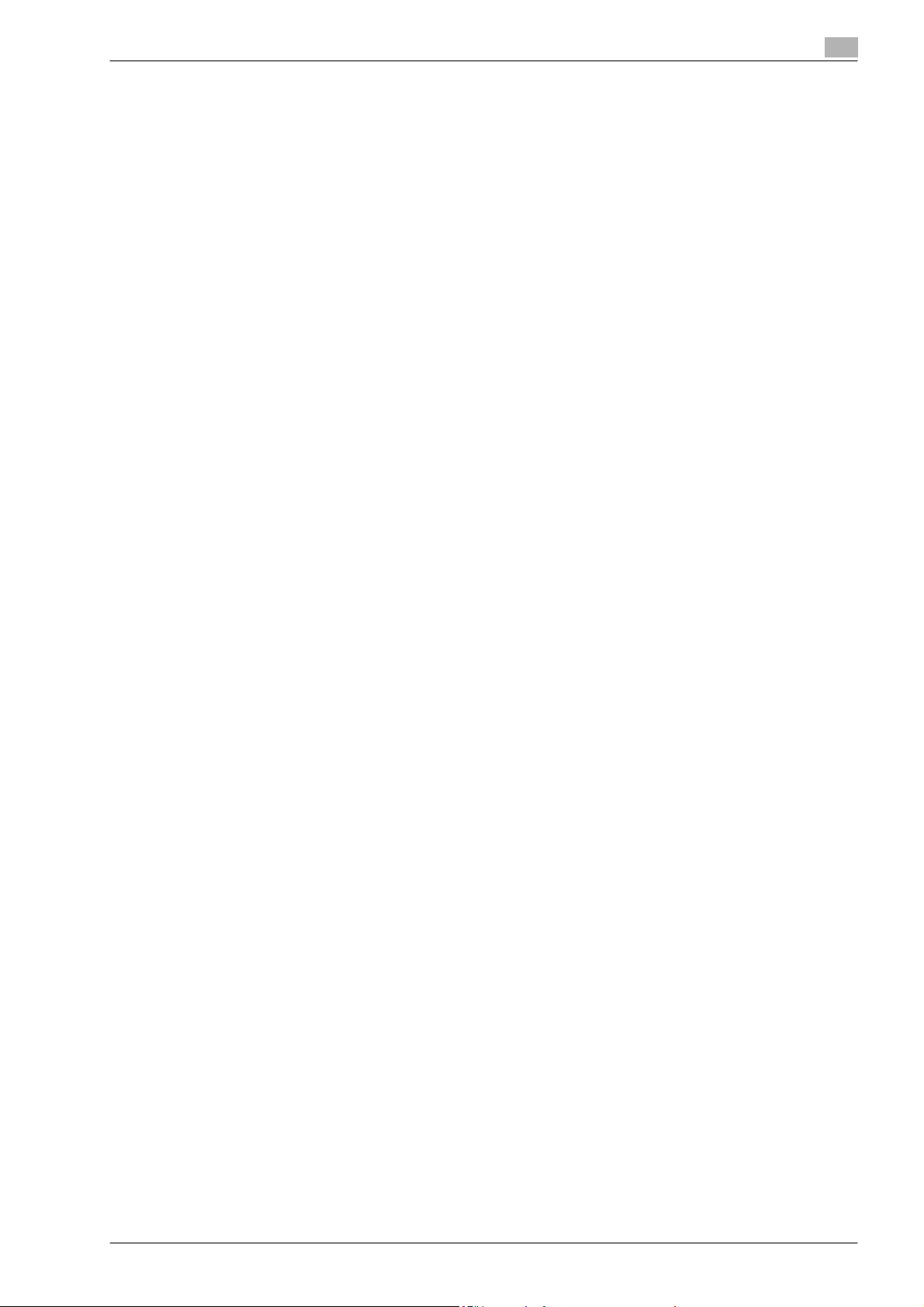
Inleiding
1.3 Samenstelling van de handleiding
Bij deze machine worden de volgende handleidingen bijgeleverd.
Handleiding - Kopieerapparaat <dit boek>
Deze handleiding bevat een beschrijving van het overzicht van het apparaat en de kopieerfuncties.
Raadpleeg deze handleiding voor de veiligheidsinformatie, hoe u het apparaat moet in- en uitschakelen,
de papiertoevoer, oplossingen voor problemen met het apparaat zoals papierstoringen en de bedieningsfuncties voor het kopiëren die met dit apparaat kunnen worden gebruikt.
Handleiding - POD beheerder referentie
Deze handleiding bevat gedetailleerde informatie over het beheer van het apparaat en hoe u de instellingen
van het apparaat voor het dagelijks gebruik kunt aanpassen.
Raadpleeg deze handleiding als u meer informatie wenst over de configuratie en het beheer van het apparaat,
zoals de registratie van het kopieerpapier, de instellingen voor de laden en de configuratie voor het gebruik
in een netwerk.
Handleiding - Netwerkscanner
Deze handleiding bevat een beschrijving van de bedieningsfuncties van de netwerkscanner waarmee het
apparaat standaard is uitgerust.
Raadpleeg deze handleiding als u gedetailleerde informatie wenst over hoe u gegevens kunt lezen of opslaan
(Scannen naar HDD, Scannen naar e-mail, Scannen naar FTP, Scannen naar SMB).
1
Handleiding - Beveiliging
Deze handleiding bevat een beschrijving van de beveiligingsfuncties.
Raadpleeg deze handleiding voor meer informatie over het gebruik van de modus "Verhoogde beveiliging"
en voor een gedetailleerde beschrijving van de bedieningsfuncties in de modus "Verhoogde beveiliging".
Handleiding - Printer
Deze handleiding bevat een beschrijving van de bedieningsfuncties van de printer waarmee het apparaat is
uitgerust.
Raadpleeg deze handleiding voor meer informatie over het gebruik van het PCL-stuurprogramma, het Adobe
PS-stuurprogramma en PageScope Web Connection in de gebruikersmodus.
Handleiding - Plug-in Driver
Deze handleiding bevat een beschrijving van de bedieningsfuncties van de printer waarmee het apparaat is
uitgerust.
Raadpleeg deze handleiding voor informatie over het gebruik van het stuurprogramma van de invoegtoepassing in de gebruikersfunctie.
bizhub PRO 950 1-9
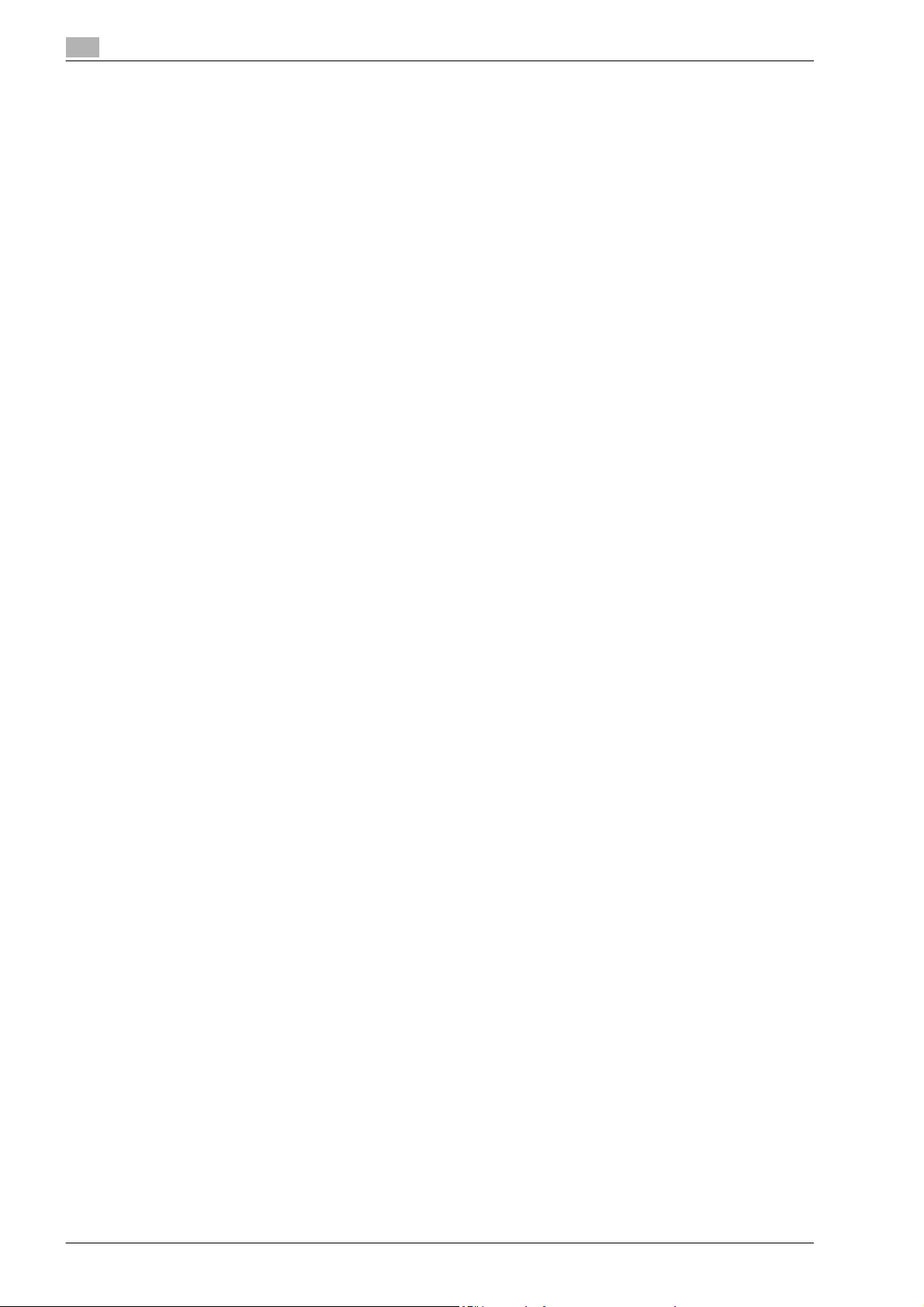
1
1.4 Juridische beperkingen m.b.t. kopiëren
Bepaalde soorten originelen mogen nooit worden gekopieerd met het doel of de intentie om de kopieën te
verspreiden alsof het originelen waren.
Onderstaande opsomming is geen volledige lijst, maar is bedoeld als richtlijn voor verantwoord kopiëren.
<Financiële middelen>
- Persoonlijke cheques
- Reischeques
- Postwissels
- Depositocertificaten
- Obligaties of andere schuldcertificaten
- Aandeelbewijzen
<Wettelijke documenten>
- Voedselbonnen
- Postzegels (al dan niet afgestempeld)
- Cheques of wissels die kunnen worden ingewisseld bij overheidsinstanties
- Fiscale zegels (al dan niet afgestempeld)
- Paspoorten
- Immigratiedocumenten
- Rijbewijzen en eigendomsbewijzen van een voertuig
- Eigendomsbewijzen en akten van een woning en eigendommen
<Algemeen>
- Identificatiekaarten, badges of insignes
- Auteursrechtelijk beschermde werken zonder toestemming van de persoon die het auteursrecht bezit
Daarnaast is het in alle omstandigheden verboden om nationale of vreemde valuta's te kopiëren of om
kunstwerken te kopiëren zonder de toestemming van de persoon die het auteursrecht bezit.
Raadpleeg een juridisch adviseur in geval van twijfel over de aard van een document.
Deze machine biedt een functie voor afdelingsbeheer waarmee de gebruiker kan worden verboden de
machine te gebruiken zonder een vooraf ingesteld wachtwoord in te voeren zodat eventueel misbruik van de
machine kan worden voorkomen.
Deze functie voor afdelingsbeheer kan ook het machinegebruik beperken volgens afdeling via de instelling
voor het toestaan/verbieden van kopiëren, afdrukken of scannen.
Deze machine biedt ook een functie voor het verhinderen van vervalsing zodat er geen financiële middelen
illegaal kunnen worden gekopieerd.
Wij rekenen op uw begrip voor het feit dat de gekopieerde afbeelding wat ruis kan hebben die te wijten is aan
deze functie voor het verhinderen van vervalsingen.
Inleiding
1-10 bizhub PRO 950
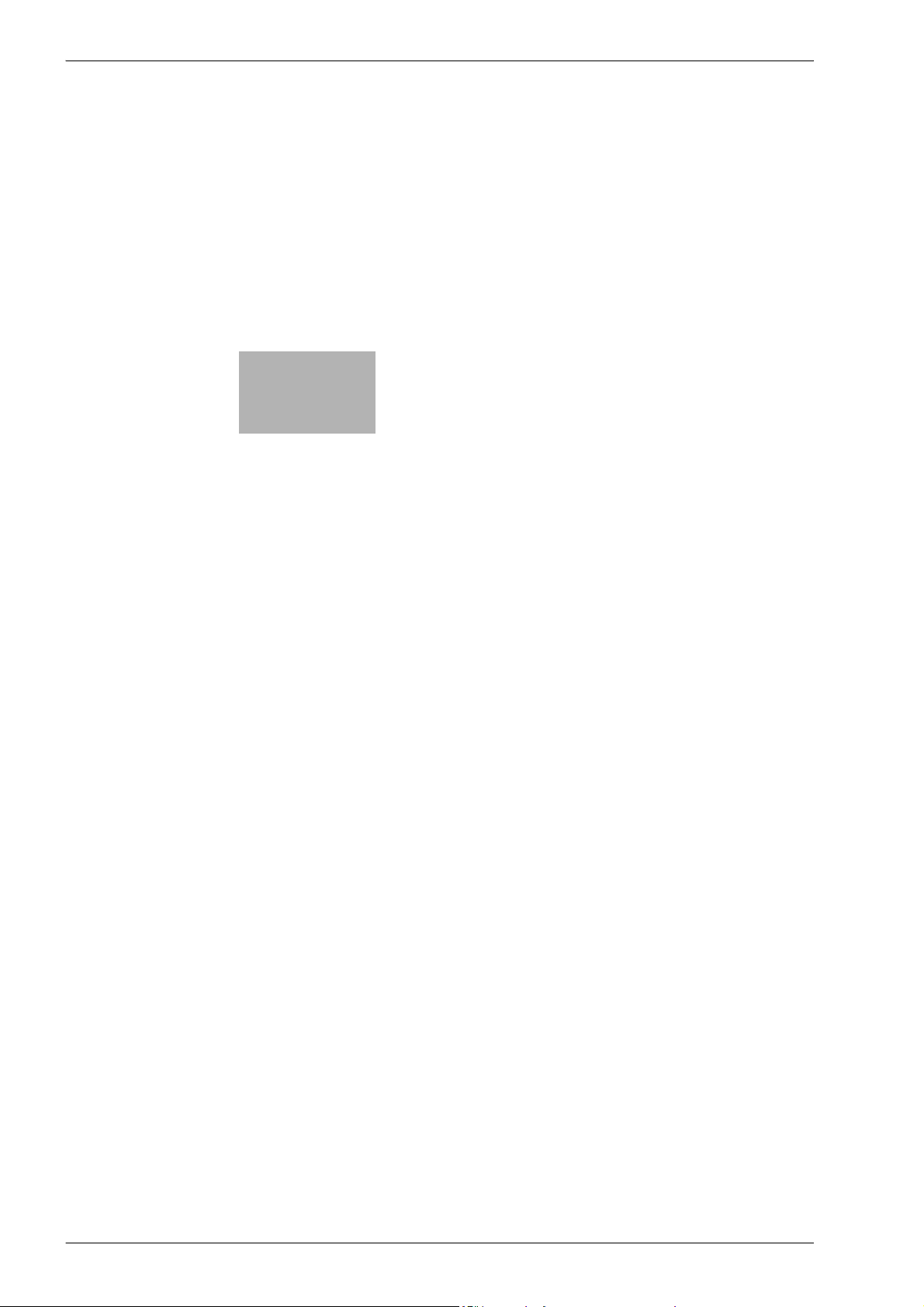
2
Voorzorgsmaatregelen voor
installatie en gebruik
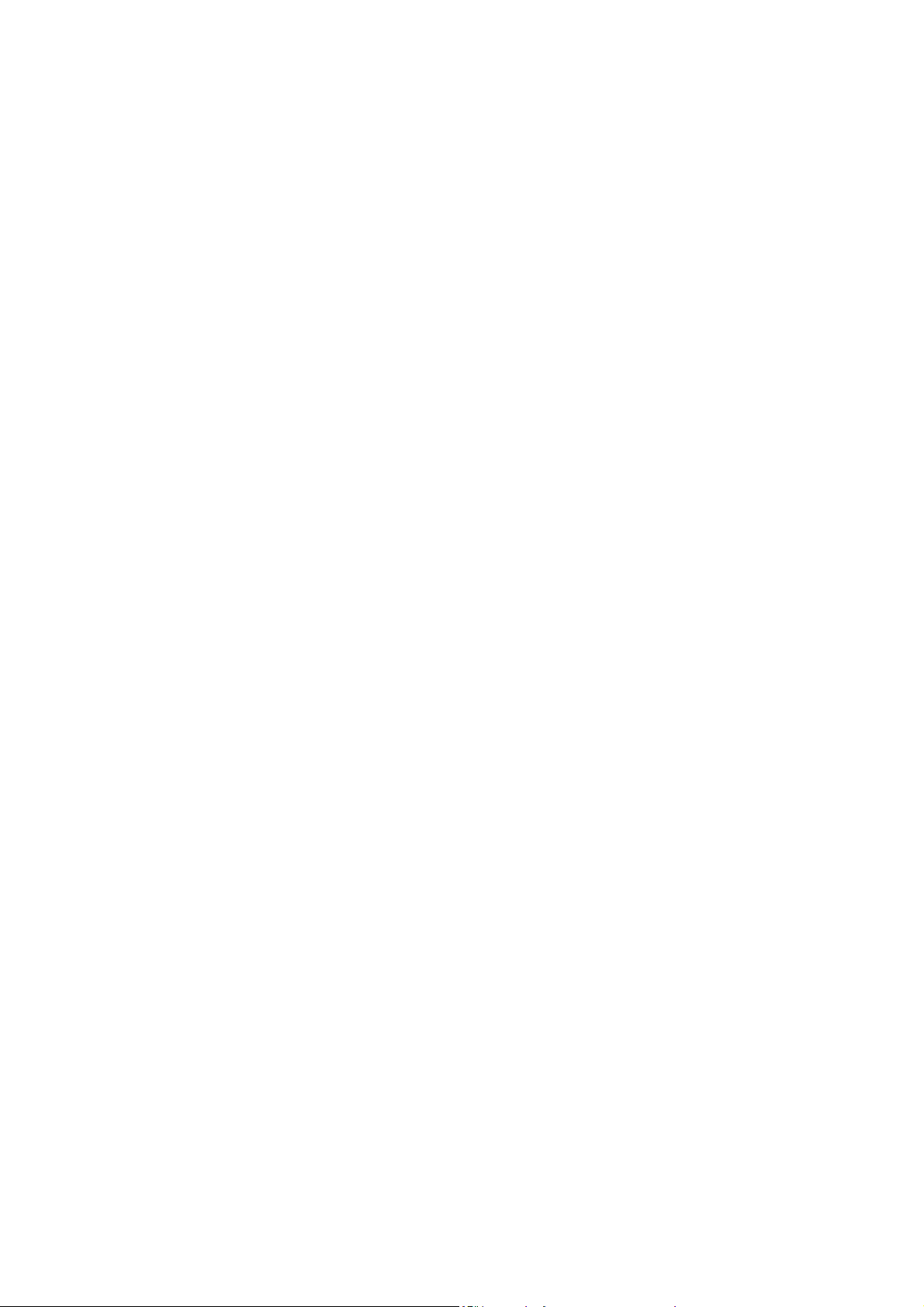
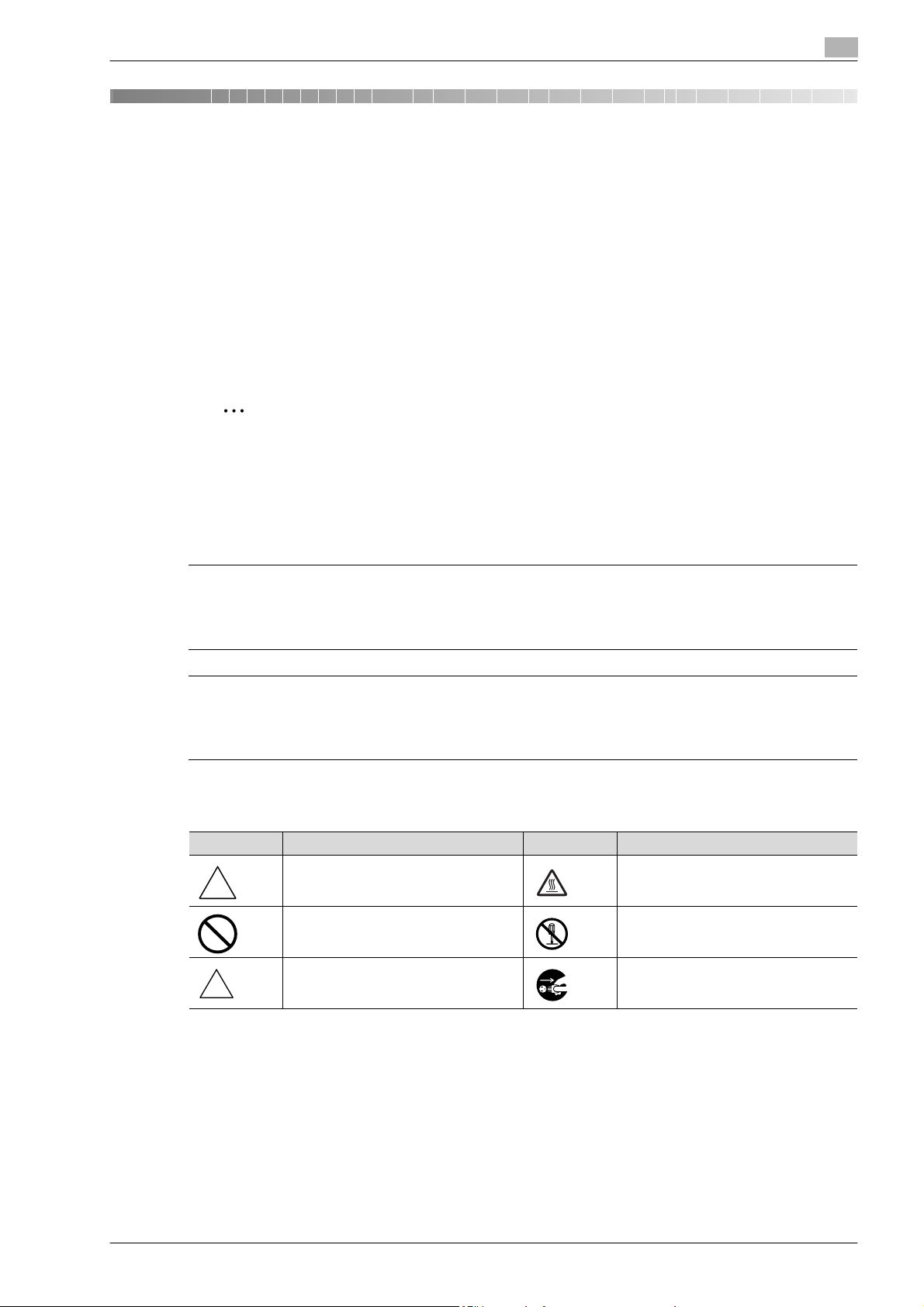
Voorzorgsmaatregelen voor installatie en gebruik
2 Voorzorgsmaatregelen voor installatie en gebruik
2.1 Veiligheidsinformatie
Dit gedeelte bevat belangrijke instructies met betrekking tot de werking en het onderhoud van dit kopieerapparaat. Voor een optimaal gebruik van dit kopieerapparaat dienen alle gebruikers de instructies in deze
handleiding zorgvuldig te lezen en op te volgen.
Lees het volgende gedeelte voordat u het apparaat op het elektriciteitsnet aansluit. Het bevat belangrijke
informatie met betrekking tot de veiligheid van de gebruiker en het voorkomen van problemen met het
apparaat.
Bewaar deze handleiding op een plaats vlakbij het kopieerapparaat.
Zorg ervoor dat u alle voorzorgsmaatregelen neemt en opvolgt die in elke sectie van deze handleiding zijn
vermeld.
2
Opmerking
Het is mogelijk dat bepaalde gedeelten in deze sectie niet van toepassing zijn op het product dat u hebt
gekocht.
Waarschuwings- en aanwijzingssymbolen
2
Op de waarschuwingslabels en in deze handleiding worden de volgende symbolen gebruikt om het type en
het niveau van de veiligheidswaarschuwingen aan te geven.
7 WAARSCHUWING
Negeren van deze waarschuwingen kan ernstig letsel of zelfs de dood tot gevolg hebben.
% Negeer deze veiligheidsadviezen niet.
7 VOORZICHTIG
Negeren van deze waarschuwingen kan lichamelijk letsel of materiële schade tot gevolg hebben.
% Negeer deze veiligheidsadviezen niet.
Betekenis van de symbolen
Symbool Betekenis Voorbeeld Betekenis
Een driehoek wijst op een gevaar waartegen u voorzorgsmaatregelen moet
treffen.
Een diagonale streep geeft aan dat de
desbetreffende handeling niet toegestaan is.
Een volle cirkel geeft aan dat de desbetreffende handeling absoluut moet worden uitgevoerd.
Dit symbool waarschuwt voor mogelijke
oorzaken van brandwonden.
Dit symbool duidt op de waarschuwing
dat het apparaat niet mag worden gedemonteerd.
Dit symbool geeft aan dat u de stekker
van het apparaat uit de wandcontactdoos moet verwijderen.
bizhub PRO 950 2-3
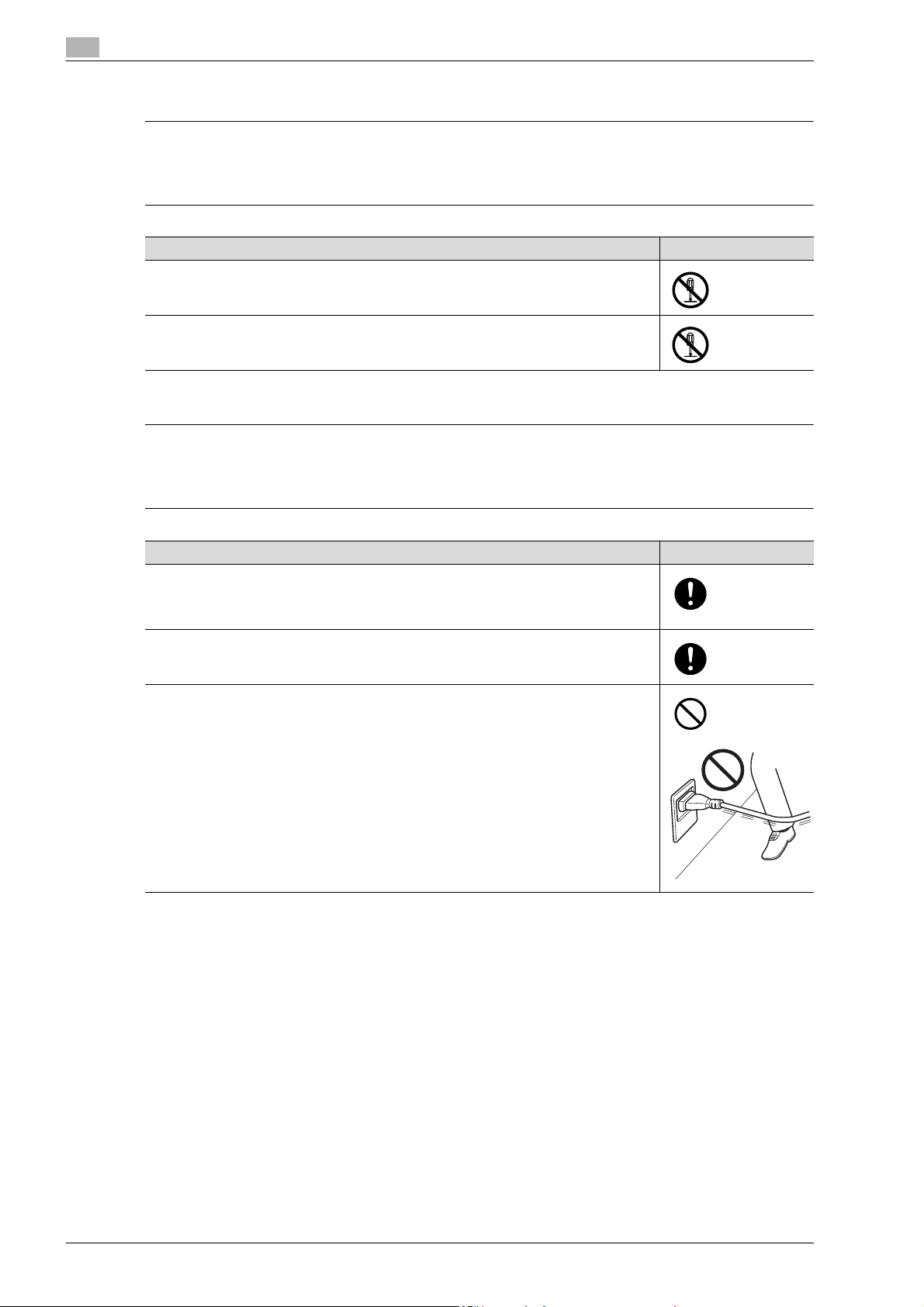
2
Voorzorgsmaatregelen voor installatie en gebruik
Demonteren en wijzigingen aanbrengen
7 WAARSCHUWING
Negeren van deze waarschuwingen kan ernstig letsel of zelfs de dood tot gevolg hebben.
% Negeer deze veiligheidsadviezen niet.
Waarschuwing Symbool
• Probeer de afdekkappen en panelen die op dit product zijn aangebracht niet te verwijderen. Sommige producten bevatten componenten die onder hoge spanning staan of
een laser en kunnen een elektrische schok of blindheid veroorzaken.
• Breng geen wijzigingen in dit product aan, omdat dit kan leiden tot brand, een elektrische schok of het defect raken van het apparaat. Indien dit product is uitgerust met
een laser, kunnen de laserstralen blindheid veroorzaken.
Netsnoer
7 WAARSCHUWING
Negeren van deze waarschuwingen kan ernstig letsel of zelfs de dood tot gevolg hebben.
% Negeer deze veiligheidsadviezen niet.
Waarschuwing Symbool
• Gebruik alleen de voedingskabel die in de verpakking is geleverd. Als er geen voedingskabel is geleverd, gebruik dan alleen de voedingskabel en stekker die in de INSTRUCTIES VOOR DE VOEDINGSKABEL zijn opgegeven. Als u dit type kabel niet
gebruikt, dan kan dit brand of een elektrische schok tot gevolg hebben.
• Gebruik de voedingskabel die in de verpakking is geleverd uitsluitend voor deze machine en gebruik de kabel NOOIT voor een ander product. Als u deze voorzorgsmaatregel niet naleeft, kan dit brand of een elektrische schok tot gevolg hebben.
• Voorkom krassen of schuren van het netsnoer. Plaats geen zware voorwerpen op het
netsnoer. Voorkom verwarmen, draaien, buigen, trekken of andere beschadigingen
van het netsnoer. Het gebruik van een beschadigde voedingskabel (blootliggende draden, gebroken draad, etc.) kan brand of defecten aan de machine veroorzaken.
Indien u enige vorm van beschadiging constateert, schakel dan onmiddellijk de hoofdvoedingsschakelaar UIT, trek de stekker uit de wandcontactdoos en neem contact op
met uw leverancier.
2-4 bizhub PRO 950

Voorzorgsmaatregelen voor installatie en gebruik
Netspanning
7 WAARSCHUWING
Negeren van deze waarschuwingen kan ernstig letsel of zelfs de dood tot gevolg hebben.
% Negeer deze veiligheidsadviezen niet.
Waarschuwing Symbool
• Gebruik uitsluitend de aangegeven spanning. Doet u dit niet, dan kan dit brand of een
elektrische schok tot gevolg hebben.
• Steek de stekker van het netsnoer rechtstreeks in een wandcontactdoos met dezelfde
opbouw als de stekker. Als u een netspannings-adapter gebruikt, is het mogelijk dat
het apparaat wordt aangesloten op een netspanningsbron met onvoldoende capaciteit
(spanning, stroomcapaciteit, aarding), en dit zou brand of elektrische schokken tot gevolg kunnen hebben. Als er geen geschikte wandcontactdoos beschikbaar is, is de
klant verplicht een bevoegd elektricien te vragen om de installatie ervan uit te voeren.
• Gebruik geen spannings-verdeelblok of een verlengsnoer. Het gebruik van een verdeelblok of een verlengsnoer kan brand of een elektrische schok tot gevolg hebben.
Neem contact op met uw leverancier indien het gebruik van een verlengsnoer gewenst
is.
• Neem contact op met uw leverancier voordat u andere apparaten op dezelfde wandcontactdoos aansluit. Een overbelasting kan brand tot gevolg hebben.
2
7 VOORZICHTIG
Negeren van deze waarschuwingen kan lichamelijk letsel of materiële schade tot gevolg hebben.
% Negeer deze veiligheidsadviezen niet.
Voorzichtig Symbool
• De wandcontactdoos mag zich niet op een te grote afstand van het apparaat bevinden
en moet makkelijk bereikbaar zijn. U moet in noodsituaties de stekker van het snoer er
namelijk kunnen uittrekken.
bizhub PRO 950 2-5
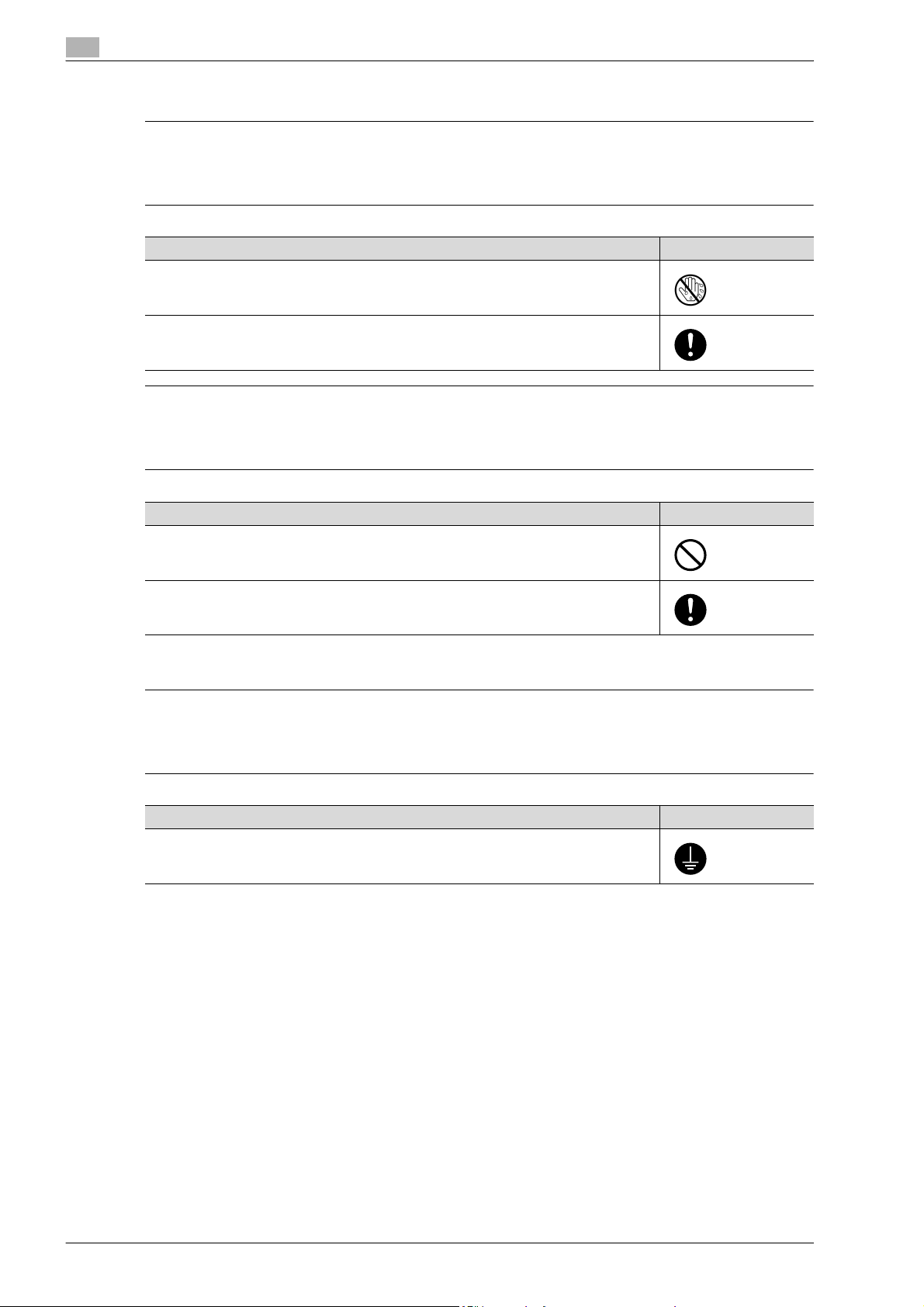
2
Voorzorgsmaatregelen voor installatie en gebruik
Stekker van het netsnoer
7 WAARSCHUWING
Negeren van deze waarschuwingen kan ernstig letsel of zelfs de dood tot gevolg hebben.
% Negeer deze veiligheidsadviezen niet.
Waarschuwing Symbool
• Verwijder en plaats de stekker niet met natte handen uit of in de wandcontactdoos,
omdat dit een elektrische schok tot gevolg kan hebben.
• Steek de stekker helemaal in de wandcontactdoos. Doet u dit niet, dan kan dit brand
of een elektrische schok tot gevolg hebben.
7 VOORZICHTIG
Negeren van deze waarschuwingen kan lichamelijk letsel of materiële schade tot gevolg hebben.
% Negeer deze veiligheidsadviezen niet.
Voorzichtig Symbool
• Trek niet aan het netsnoer wanneer u de stekker uittrekt. Indien u aan het snoer trekt,
kan dit het snoer beschadigen, hetgeen brand of een elektrische schok tot gevolg kan
hebben.
• Verwijder de stekker meer dan eenmaal per jaar uit de wandcontactdoos en reinig de
stekker goed. Stof dat zich tussen de contactpunten van de stekker verzamelt, kan
brand tot gevolg hebben.
Aarding
7 WAARSCHUWING
Negeren van deze waarschuwingen kan ernstig letsel of zelfs de dood tot gevolg hebben.
% Negeer deze veiligheidsadviezen niet.
Waarschuwing Symbool
• Sluit het netsnoer aan op een geaarde wandcontactdoos.
2-6 bizhub PRO 950
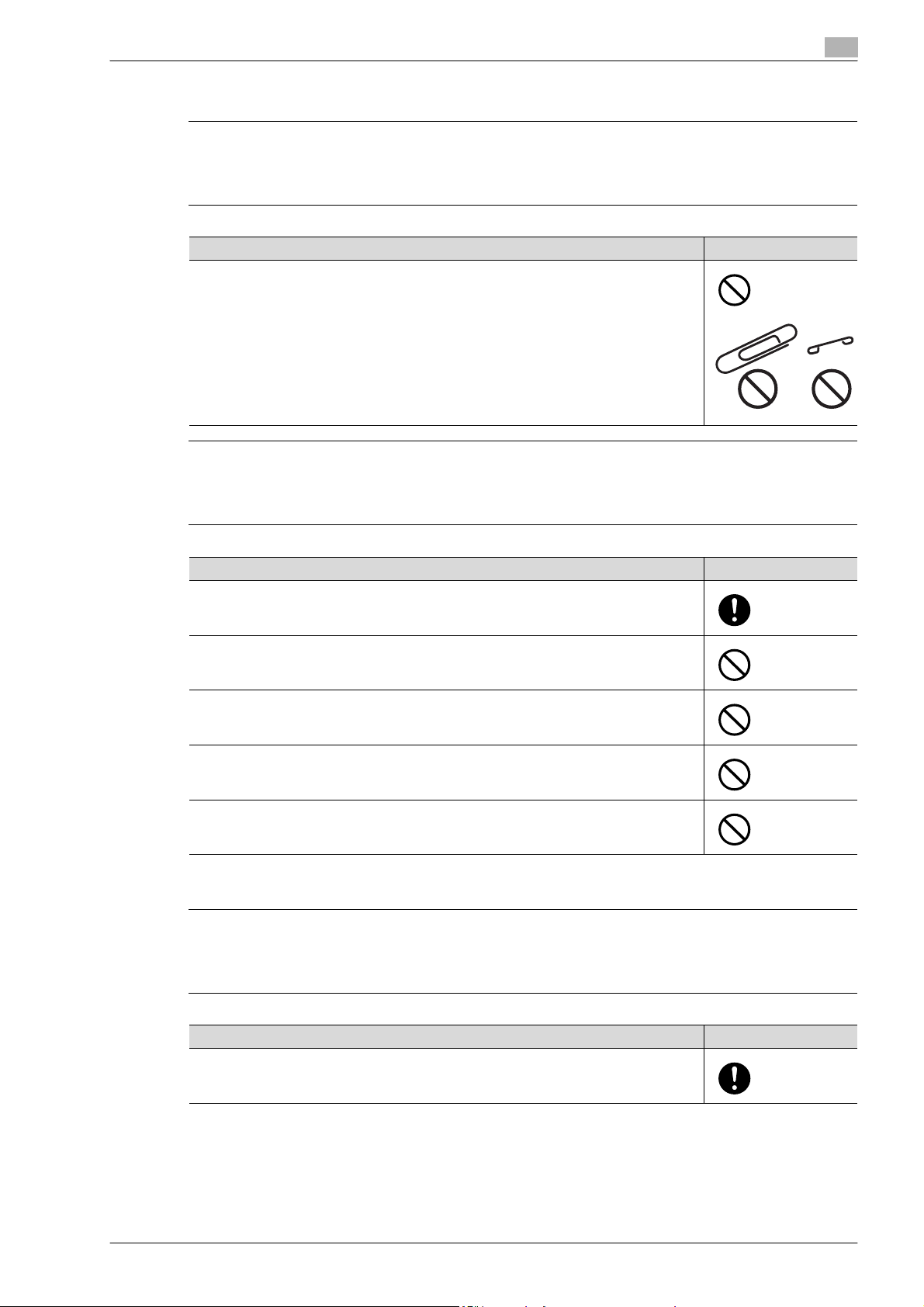
Voorzorgsmaatregelen voor installatie en gebruik
Installatie
7 WAARSCHUWING
Negeren van deze waarschuwingen kan ernstig letsel of zelfs de dood tot gevolg hebben.
% Negeer deze veiligheidsadviezen niet.
Waarschuwing Symbool
• Plaats geen vaas of een ander voorwerp dat water bevat en paperclips of andere kleine
metalen voorwerpen op het product. Gemorst water of metalen objecten die in het product zijn gevallen kunnen resulteren in brand, elektrische schok of uitval.
Als een stukje metaal, water of een gelijkaardig vreemd object in het product terechtkomt, zet dan onmiddellijk de voedingsschakelaar op UIT, trek het netsnoer uit de
wandcontactdoos en neem contact op met uw leverancier.
7 VOORZICHTIG
Negeren van deze waarschuwingen kan lichamelijk letsel of materiële schade tot gevolg hebben.
% Negeer deze veiligheidsadviezen niet.
2
Voorzichtig Symbool
• Plaats het kopieerapparaat op een stevige ondergrond. Indien het kopieerapparaat beweegt of valt, kan dit lichamelijk letsel tot gevolg hebben.
• Plaats het product niet in een stoffige of vochtige omgeving, vlakbij een keukenblad,
bad of een luchtbevochtigingsapparaat. Brand, een elektrische schok of het defect raken van het kopieerapparaat kunnen hiervan het gevolg zijn.
• Plaats het product niet op een instabiele of schuine ondergrond of op plaatsen waar
het product blootstaat aan trillingen en schokken. Het product zou kunnen omvallen,
hetgeen lichamelijk letsel of het defect raken van het apparaat tot gevolg kan hebben.
• Zorg dat de ventilatieopeningen van het product niet worden geblokkeerd. De hitte kan
anders niet uit het apparaat worden afgevoerd, hetgeen brand of een storing tot gevolg
kan hebben.
• Gebruik geen ontvlambare sprays, vloeistoffen of gassen in de buurt van het product,
omdat dit brand tot gevolg kan hebben.
Ventilatie
7 VOORZICHTIG
Negeren van deze waarschuwingen kan lichamelijk letsel of materiële schade tot gevolg hebben.
% Negeer deze veiligheidsadviezen niet.
Voorzichtig Symbool
• Gebruik dit kopieerapparaat altijd in een goed geventileerde ruimte. Gebruikt u het product gedurende langere tijd in een slecht geventileerde ruimte, dan kan dit nadelige
gevolgen hebben voor uw gezondheid. Ventileer de ruimte regelmatig.
bizhub PRO 950 2-7
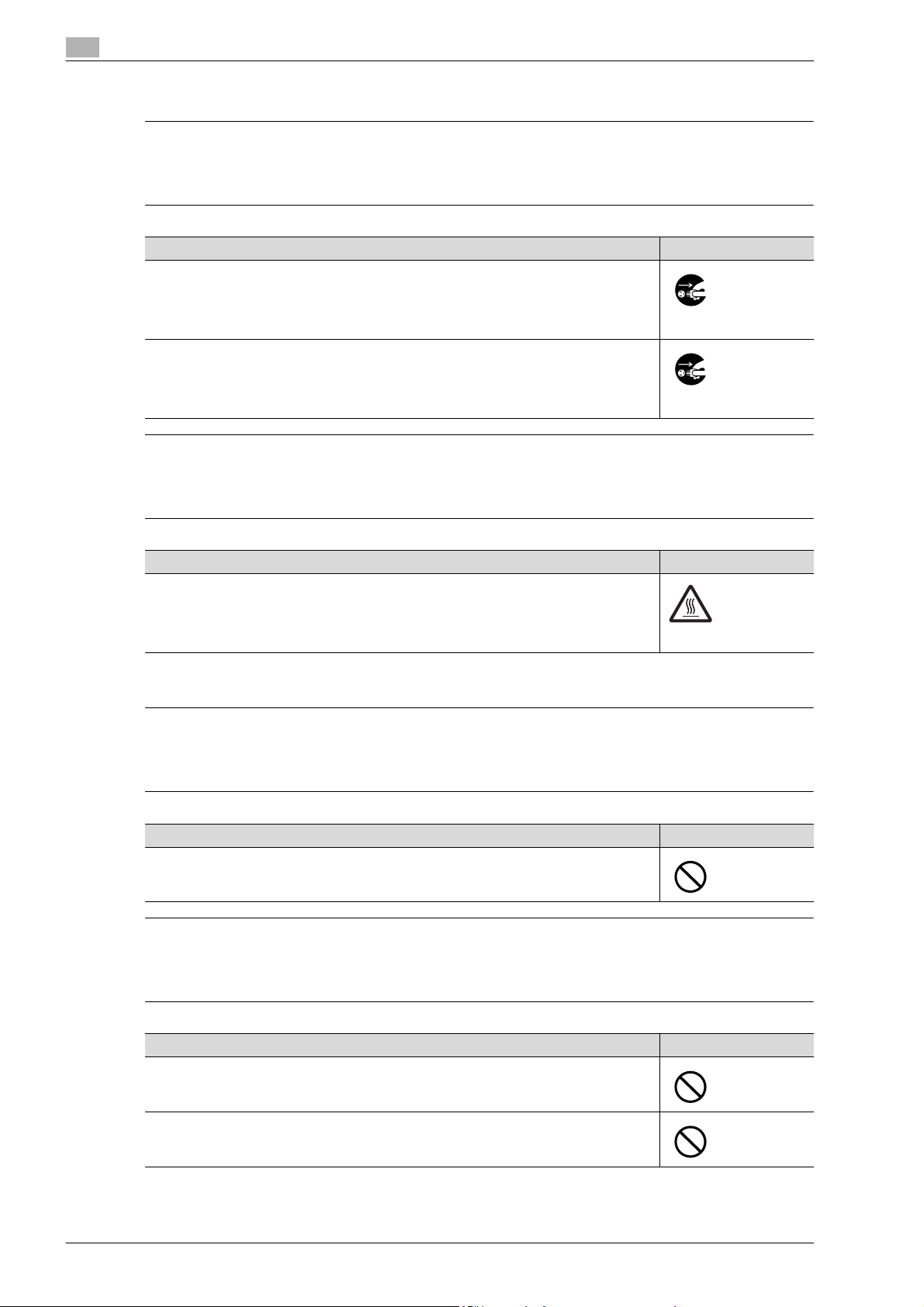
2
Voorzorgsmaatregelen voor installatie en gebruik
Acties bij problemen
7 WAARSCHUWING
Negeren van deze waarschuwingen kan ernstig letsel of zelfs de dood tot gevolg hebben.
% Negeer deze veiligheidsadviezen niet.
Waarschuwing Symbool
• Blijf het product niet gebruiken als het overmatig heet wordt of rook, een ongewone
geur of een ongewoon geluid produceert. Zet in dat geval onmiddellijk de hoofdschakelaar UIT, verwijder de stekker uit de wandcontactdoos en neem contact op met uw
leverancier. Indien u in een dergelijke situatie het kopieerapparaat blijft gebruiken, dan
kan dit brand of een elektrische schok tot gevolg hebben.
• Blijf het product niet gebruiken als het gevallen is of de behuizing ervan beschadigd is.
Zet in dat geval onmiddellijk de hoofdschakelaar UIT, verwijder de stekker uit de wandcontactdoos en neem contact op met uw leverancier. Indien u in een dergelijke situatie
het kopieerapparaat blijft gebruiken, dan kan dit brand of een elektrische schok tot gevolg hebben.
7 VOORZICHTIG
Negeren van deze waarschuwingen kan lichamelijk letsel of materiële schade tot gevolg hebben.
% Negeer deze veiligheidsadviezen niet.
Voorzichtig Symbool
• De binnenkant van dit product bevat gebieden die bijzonder warm kunnen worden en
brandwonden kunnen veroorzaken.
Als u de binnenkant van de machine controleert op storingen, zoals vastgelopen papier, zorg er dan voor dat u de locaties (rond de zekeringen, enz.) met het waarschuwingslabel "Caution HOT" zijn gemarkeerd, niet aanraakt.
Verbruiksartikelen
7 WAARSCHUWING
Negeren van deze waarschuwingen kan ernstig letsel of zelfs de dood tot gevolg hebben.
% Negeer deze veiligheidsadviezen niet.
Waarschuwing Symbool
• Werp de tonercartridge of toner niet in open vuur. De hete toner kan zich verspreiden,
hetgeen verbranding of beschadiging tot gevolg kan hebben.
7 VOORZICHTIG
Negeren van deze waarschuwingen kan lichamelijk letsel of materiële schade tot gevolg hebben.
% Negeer deze veiligheidsadviezen niet.
Voorzichtig Symbool
• Bewaar tonercartridges of een drum buiten bereik van kinderen. Ingeslikte toner of
drummaterialen zijn slecht voor de gezondheid.
• Bewaar tonercartridges en PC drums niet vlakbij diskettes of horloges die gevoelig zijn
voor magnetische invloeden. Deze producten kunnen storingen vertonen als gevolg
hiervan.
2-8 bizhub PRO 950
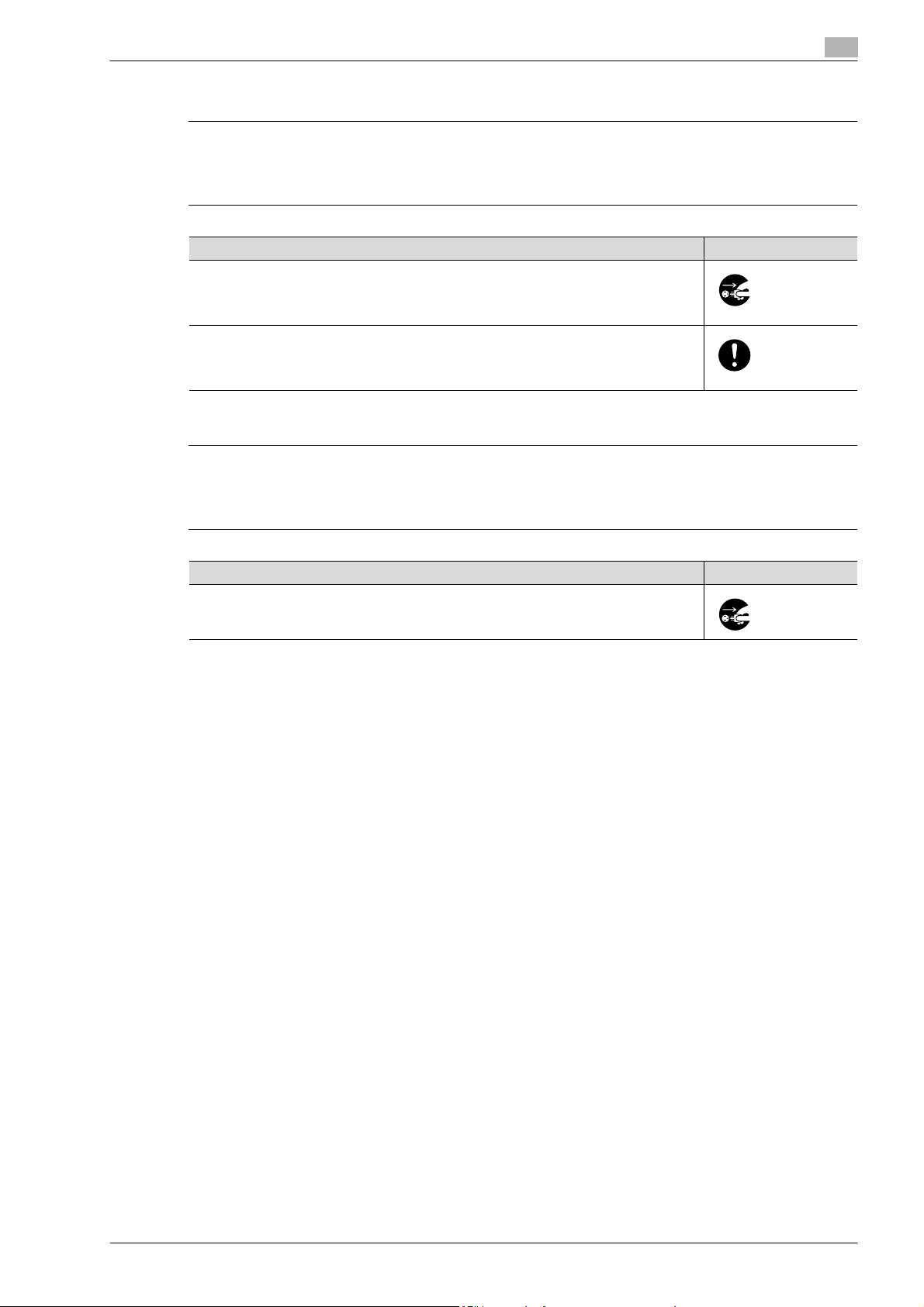
Voorzorgsmaatregelen voor installatie en gebruik
Wanneer u het apparaat verplaatst
7 VOORZICHTIG
Negeren van deze waarschuwingen kan lichamelijk letsel of materiële schade tot gevolg hebben.
% Negeer deze veiligheidsadviezen niet.
Voorzichtig Symbool
• Zorg dat u het netsnoer en andere kabels hebt verwijderd wanneer u het product gaat
verplaatsen. Doet u dit niet, dan kan het snoer of de kabel beschadigd raken, hetgeen
brand, een elektrische schok of het defect raken van het product tot gevolg kan hebben.
• Wanneer u het apparaat gaat verplaatsen, houdt u zich dan altijd aan de in de gebruikshandleiding of andere documentatie genoemde aanbevolen locaties. Als het
product valt, kan dit ernstig lichamelijk letsel tot gevolg hebben. Hierdoor kan het product ook worden beschadigd of defect raken.
Vóór langere vakantieperioden
7 VOORZICHTIG
Negeren van deze waarschuwingen kan lichamelijk letsel of materiële schade tot gevolg hebben.
% Negeer deze veiligheidsadviezen niet.
2
Voorzichtig Symbool
• Haal de stekker uit het stopcontact wanneer u het apparaat gedurende een langere periode niet gebruikt.
bizhub PRO 950 2-9
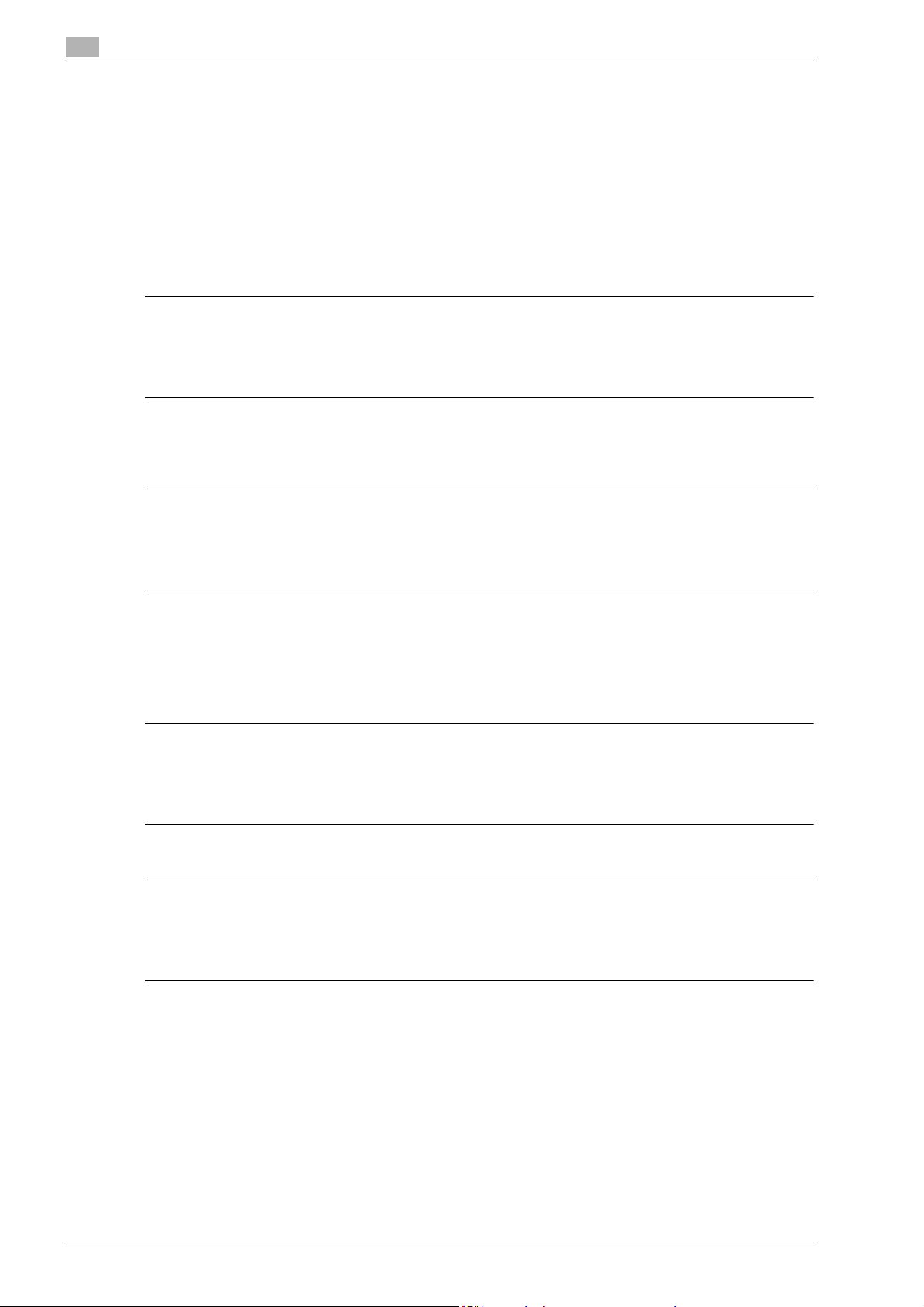
2
Voorzorgsmaatregelen voor installatie en gebruik
2.2 Informatie over wetgeving en reglementeringen
Laserveiligheid
Dit product maakt gebruik van een laserdiode van Klasse 3B met een maximaal vermogen van 15 mW en een
golflengte van 775–800 nm.
Dit apparaat is gecertificeerd als een laserproduct van Klasse 1. Omdat de laserstraal goed is afgesloten door
een beveiligde behuizing, zendt dit apparaat geen gevaarlijke laserstralen uit voor zover het apparaat wordt
gebruikt volgens de instructies die in deze handleiding zijn beschreven.
Voor gebruikers in Denemarken
7 ADVARSEL
Dette er en halvlederlaser.
% Usynlig laserstråling ved åbning, når sikkerhedsafbrydere er ude af funktion. Undgå udsættelse for
sråling. Klasse 1 laser produkt der opfylder IEC 60825-1 sikkerheds kravene.
Dansk: Dette er en halvlederlaser. Laserdiodens højeste styrke er 15 mW og bølgelængden er 775–800 nm.
Voor gebruikers in Noorwegen
7 ADVARSEL!
Dette en halvleder laser.
% Dersom apparatet brukes på annen måte enn spesifisert I denne bruksanvisning, kan brukeren utsettes
for usynlig laserstråling som overskrider grensen for laser klass 1.
Dette en halvleder laser. Maksimal effekt till laserdiode er 15 mW og bøkgelengde er 775–800 nm.
Voor gebruikers in Finland, Zweden
LUOKAN 1 LASERLAITE
KLASS 1 LASER APPARAT
7 VAROITUS
Tämä on puolijohdelaser.
% Laitteen käyttäminen muulla kuin tässä käyttöohjeessa mainitulla tavalla saattaa altistaa käyttäjän
turvallisuusluokan 1 ylittävälle näkymättömälle lasersäteilylle.
Tämä on puolijohdelaser. Laserdiodin suurin teho on 15 mW ja aallonpituus on 775–800 nm.
7 VARNING
Det här är en halvledarlaser.
% Om apparaten används på annat sätt än I denna bruksanvisning specificerats, kan användaren utsättas
för osynlig laserstrålning, som överskrider gränsen för laserklass 1.
Det här är en halvledarlaser. Den maximala effekten för laserdioden är 15 mW och våglängden är
775–800 nm.
2-10 bizhub PRO 950
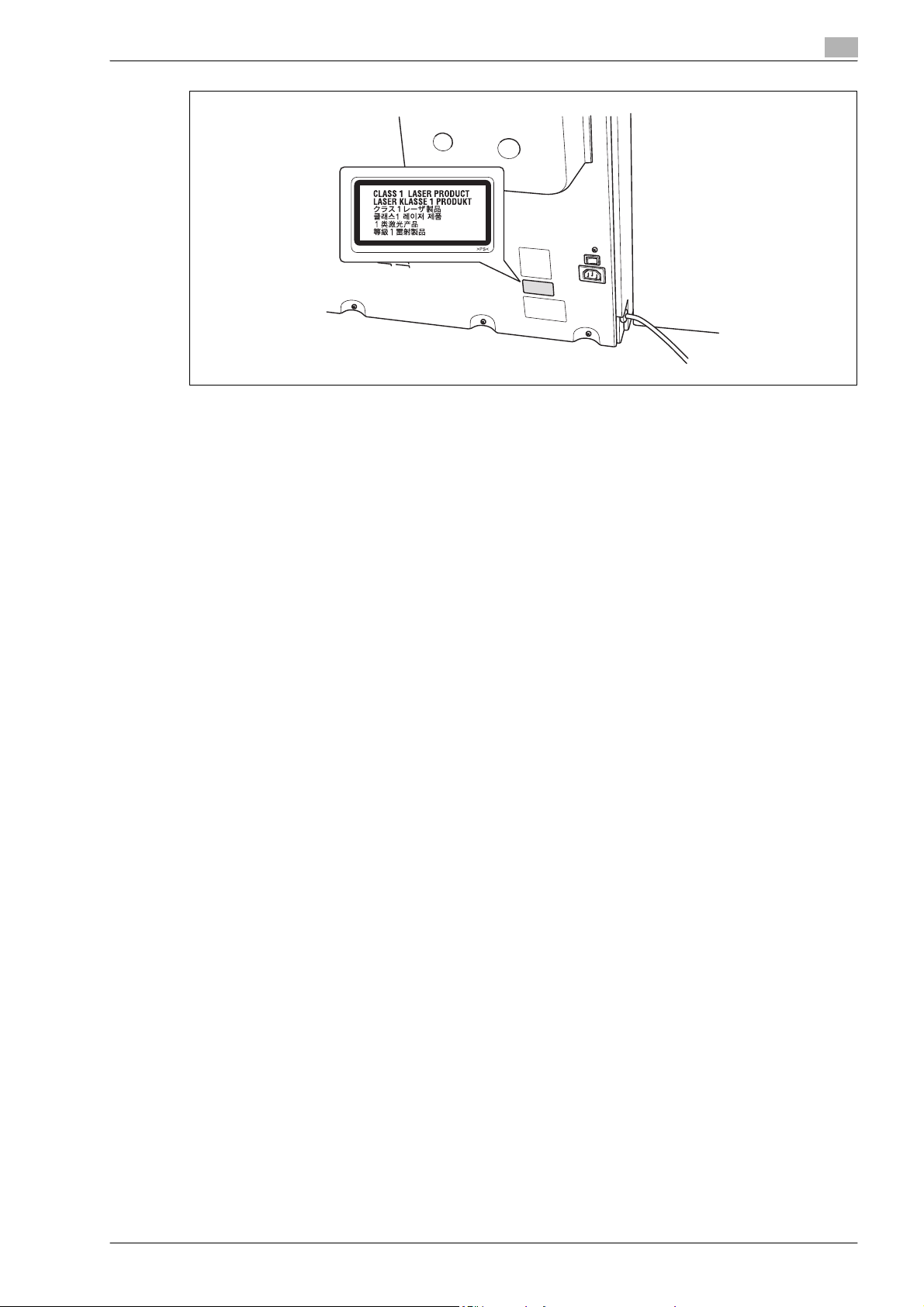
Voorzorgsmaatregelen voor installatie en gebruik
Ozonuitstoot
Tijdens het afdrukken geeft het toestel een kleine hoeveelheid ozon vrij. Deze hoeveelheid is echter te klein
om schadelijk te zijn voor personen. Toch moet u ervoor zorgen dat de ruimte waarin het toestel wordt
gebruikt voldoende wordt geventileerd, in het bijzonder als u grote hoeveelheden afdrukken maakt of als het
apparaat gedurende een lange periode permanent wordt gebruikt.
2
Elektromagnetische storingen
Voor dit toestel moet een afgeschermde netwerkkabel en een afgeschermde USB-interfacekabel worden
gebruikt.
Het gebruik van niet-afgeschermde kabels kan storingen bij de ontvangst van radiocommunicatiesignalen
veroorzaken en is bovendien verboden overeenkomstig CISPR 22 en de plaatselijke regelgeving.
Voor Europese gebruikers
Dit product voldoet aan de volgende EU-richtlijnen:
89/336/EEG, 73/23/EEG en 93/68/EEG
Deze conformiteitsverklaring is alleen van toepassing op de landen van de Europese Unie (EU) of de EFTA
(European Fair Trade Association).
Dit apparaat dient te worden gebruikt met een afgeschermde netwerkkabel en een afgeschermde USBinterfacekabel. Het gebruik van niet-afgeschermde kabels kan interferentie bij radiocommunicatie tot gevolg
hebben en is verboden volgens de bepalingen in 89/336/EEC.
Voor Duitse gebruikers
Maschinenlärminformations-Verordnung – 3. GSGV, 18.01.1991:
Der arbeitsplatzbezogene Immisionswert beträgt 70 dB(A) oder weniger nach ISO 7779.
Notification for US only
Contains Mercury in the LCD control panel backlighting lamp, and/or in the scanning unit lamp. Dispose
According to Local, State or Federal Laws.
Notification for California Customers
This product uses a CR Lithium Battery which contains perchlorate material.
This perchlorate warning applies to perchlorate-containing lithium batteries sold or distributed in California,
USA.
"Perchlorate Material - Special handling may apply, See www.dtsc.ca.gov/hazardouswaste/perchlorate."
bizhub PRO 950 2-11
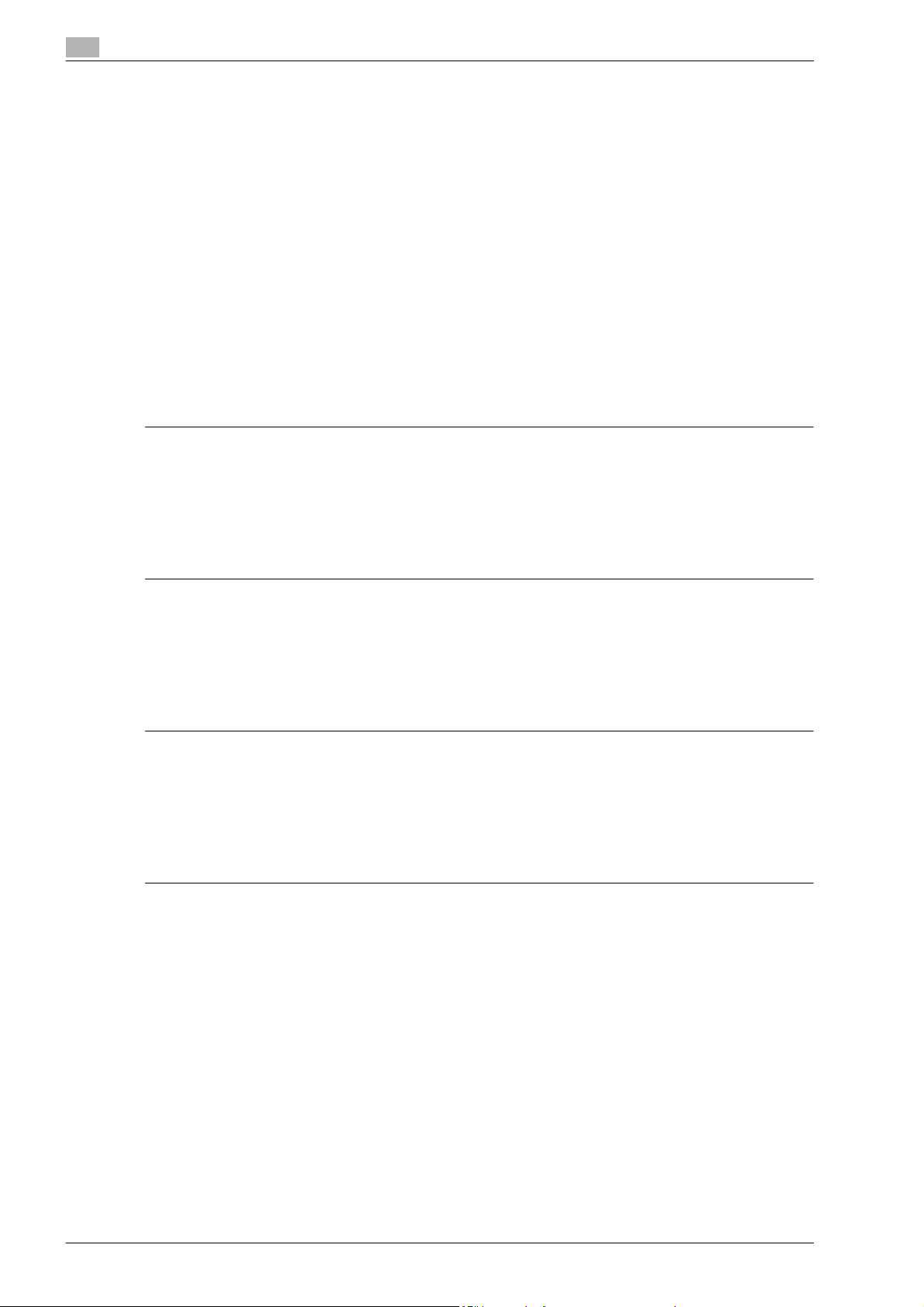
2
Voorzorgsmaatregelen voor installatie en gebruik
CE-markering (Verklaring van conformiteit) voor gebruikers in de Europese Unie (EU)
Dit product voldoet aan de volgende EU-richtlijnen:
89/336/EEG, 73/23/EEG en 93/68/EEG
Deze verklaring is geldig voor het gebied van de Europese Unie.
Dit apparaat moet worden gebruikt met een afgeschermd netwerk (10 Base-T/100 Base-TX)-kabel en een
afgeschermde parallelle kabel. Het gebruik van niet-afgeschermde kabels kan storingen bij de ontvangst van
radiocommunicatiesignalen veroorzaken en is bovendien verboden overeenkomstig CISPR- en de
plaatselijke regelgeving.
USER INSTRUCTIONS FCC PART 15 - RADIO FREQUENCY DEVICES (For U.S.A. Users)
NOTE: This equipment has been tested and found to comply with the limits for a Class A digital device,
pursuant to Part 15 of the FCC Rules.
These limits are designed to provide reasonable protection against harmful interference when the equipment
is operated in a commercial environment. This equipment generates, uses and can radiate radio frequency
energy and, if not installed and used in accordance with the instruction manual, may cause harmful
interference to radio communications. Operation of this equipment in a residential area is likely to cause
harmful interference in which case the user will be required to correct the interference at his own expense.
7 WARNING
The design and production of this unit conform to FCC regulations, and any changes or modifications
must be registered with the FCC and are subject to FCC control. Any changes made by the purchaser
or user without first contacting the manufacturer will be subject to penalty under FCC regulations.
% This device must be used with a shielded network (10 Base-T/100 Base-TX) cable and a shielded
parallel cable. The use of non-shielded cables is likely to result in interference with radio
communications and is prohibited under FCC rules.
INTERFERENCE-CAUSING EQUIPMENT STANDARD (ICES-003 ISSUE 5) (For Canada Users)
This Class A digital apparatus complies with Canadian ICES-003.
Cet appareil numérique de la classe A est conforme à la norme NMB-003 du Canada.
Voor gebruikers in landen die niet onderworpen zijn aan de voorschriften van Klasse B
7 WAARSCHUWING
Dit is een product van Klasse A. Dit product kan radiostoringen veroorzaken in een woonomgeving. In
dat geval moet de gebruiker de gepaste maatregelen nemen.
% Dit apparaat moet worden gebruikt met een afgeschermde netwerk (10 Base-T/100 Base-TX)-kabel en
een afgeschermde parallelle kabel. Het gebruik van niet-afgeschermde kabels kan storingen bij de
ontvangst van radiocommunicatiesignalen veroorzaken en is bovendien verboden overeenkomstig
CISPR- en de plaatselijke regelgeving.
2-12 bizhub PRO 950
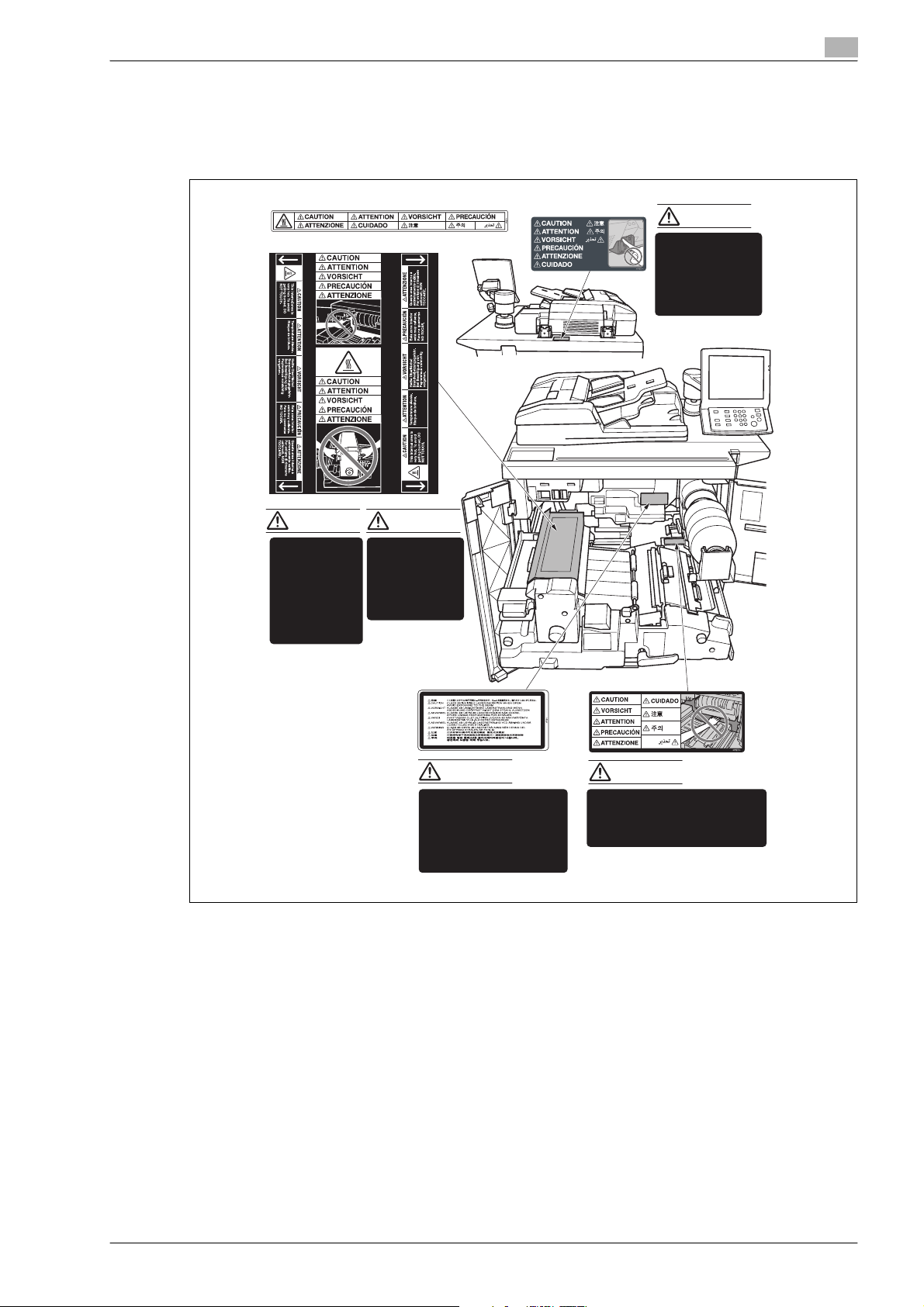
Voorzorgsmaatregelen voor installatie en gebruik
2.3 Waarschuwings- en aanwijzingssymbolen
Zoals hieronder is aangegeven, zijn de waarschuwingslabels en aanwijzingssymbolen aangebracht op de
zones in het apparaat waarvoor u specifiek aandachtig moet zijn om gevaarlijke situaties of ernstige
verwondingen te vermijden.
(ingang van de omkeeruitvoereenheid)
(oppervlak bovenaan en aan de rechter/
linkerzijde van de fixeereenheid)
2
Voorzichtig
STOP UW VINGER
NIET in de twee
scharniergedeelten
van de ADF, anders
kunt u letsels
oplopen.
Voorzichtig
Plaats uw hand
NIET tussen de
basismachine
en de
ontwikkelfixeereenheid,
anders kunt u
letsels oplopen.
Voorzichtig
De fixeereenheid
is bijzonder
warm. RAAK
DEZE NIET AAN
om brandwonden
te voorkomen.
Voorzichtig
Dit product gebruikt een
laserdiode van Klasse IIIb
die een onzichtbare
laserstraal uitzendt.
Het deksel mag in geen
geval worden geopend.
Voorzichtig
Plaats uw hand NIET tussen de
basismachine en de
ontwikkelfixeereenheid, anders
kunt u letsels oplopen.
bizhub PRO 950 2-13
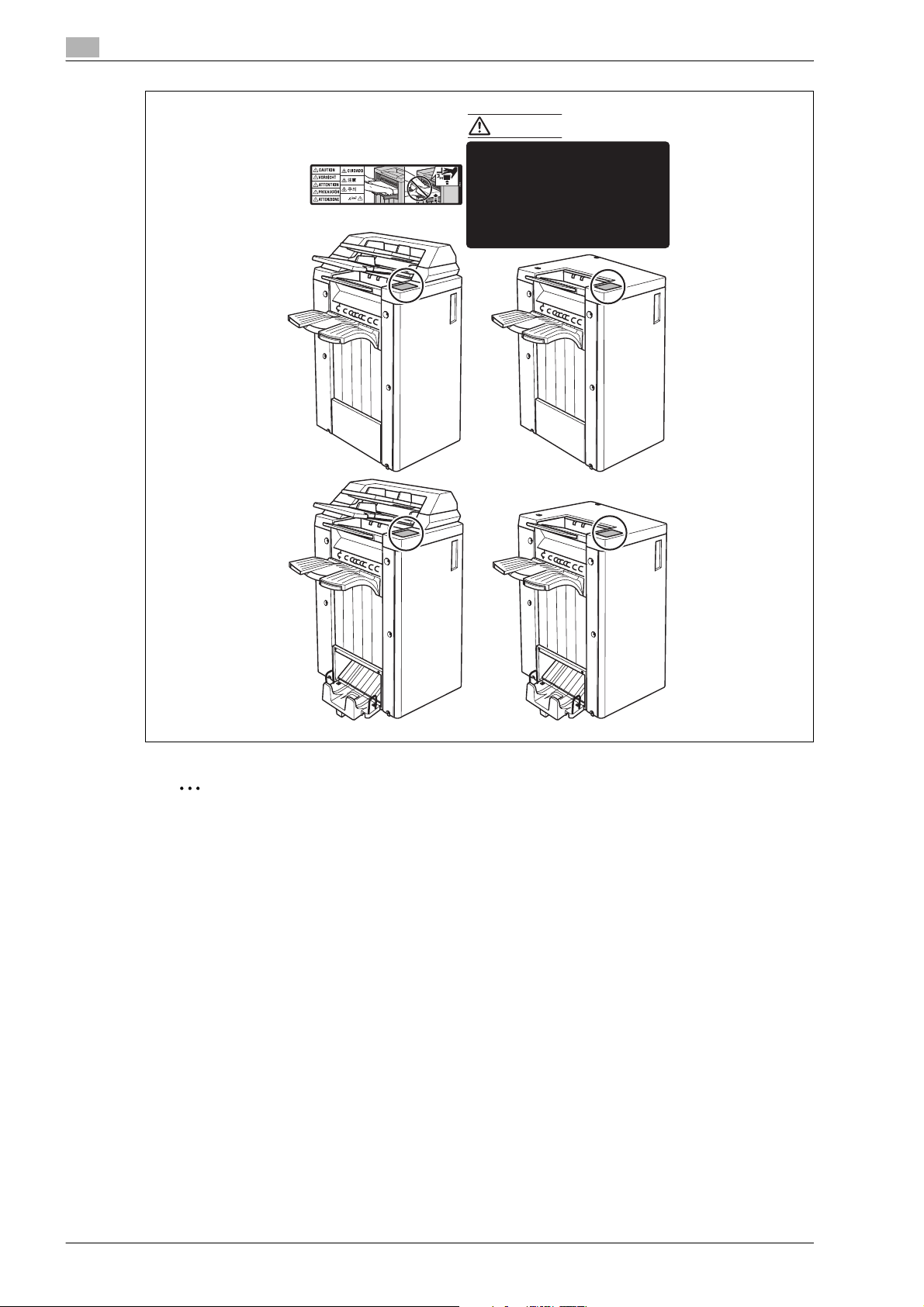
2
Voorzorgsmaatregelen voor installatie en gebruik
Voorzichtig
Leg uw handen NIET op de
bovenkant van de printervellen,
zodat letsels worden vermeden.
Zorg dat u beide zijden van de
afgedrukte vellen vasthoudt wanneer
u ze verwijdert en leg uw handen
NIET op de afgedrukte vellen terwijl
de eerste (hoofd)lade omhoog gaat.
FS-528
FS-611
2
Let op
Verwijder de waarschuwingslabels niet. Als er een label of waarschuwingsindicator onleesbaar is door
vervuiling, moet u het label schoonmaken. Als een waarschuwingslabel is verwijderd of als het label niet
leesbaar is na het reinigen, moet u contact opnamen met uw leverancier.
2-14 bizhub PRO 950
